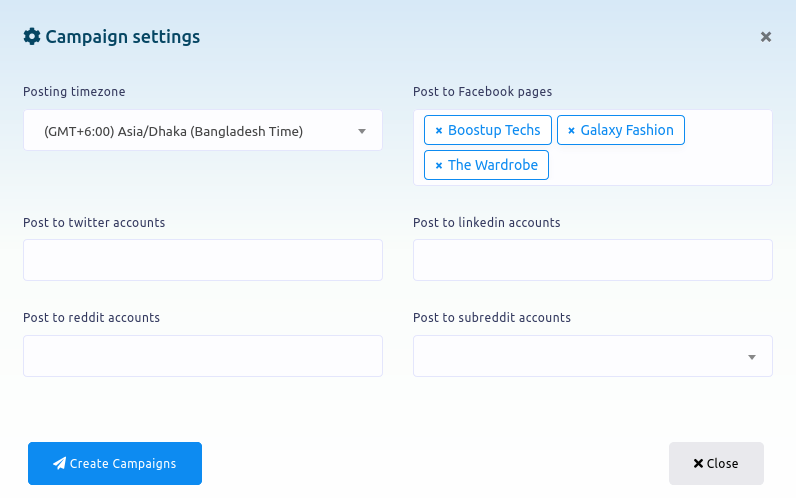Postarea pe rețelele sociale
Botrise
Ultima actualizare 3 ani în urmă
Funcția de postare socială este o caracteristică importantă. Cu această funcție, puteți programa și publica postări pe Facebook, Instagram și alte medii sociale, cum ar fi Twitter, Linkedin, Reddit, Wordpress(self-hosted) și Medium.
Puteți să programați și să publicați postări multimedia post text, postări cu imagini, postări video - postări CTA, postări Carusel/Video, postări Link, postări Html, postări Auto - Rss Feed și postări video Youtube. Caracteristica Social Posting are, de asemenea, Bulk post planner. Iar cu Bulk post planner, puteți crea mai multe campanii de postare prin încărcarea unui singur fișier CSV.
În acest articol, vă voi arăta cum să publicați și să programați postări pe Facebook, Instagram și alte rețele sociale cu funcția de postare socială.
Să vedem cum să programăm și să publicăm postări pe diferite medii sociale.
Pentru a crea o campanie de postare pe Facebook, Instagram și alte rețele sociale, În primul rând, mergeți la Tabloul de bord. În bara laterală din stânga a Tabloului de bord, veți avea un meniu numit Social Posting (Publicare socială).
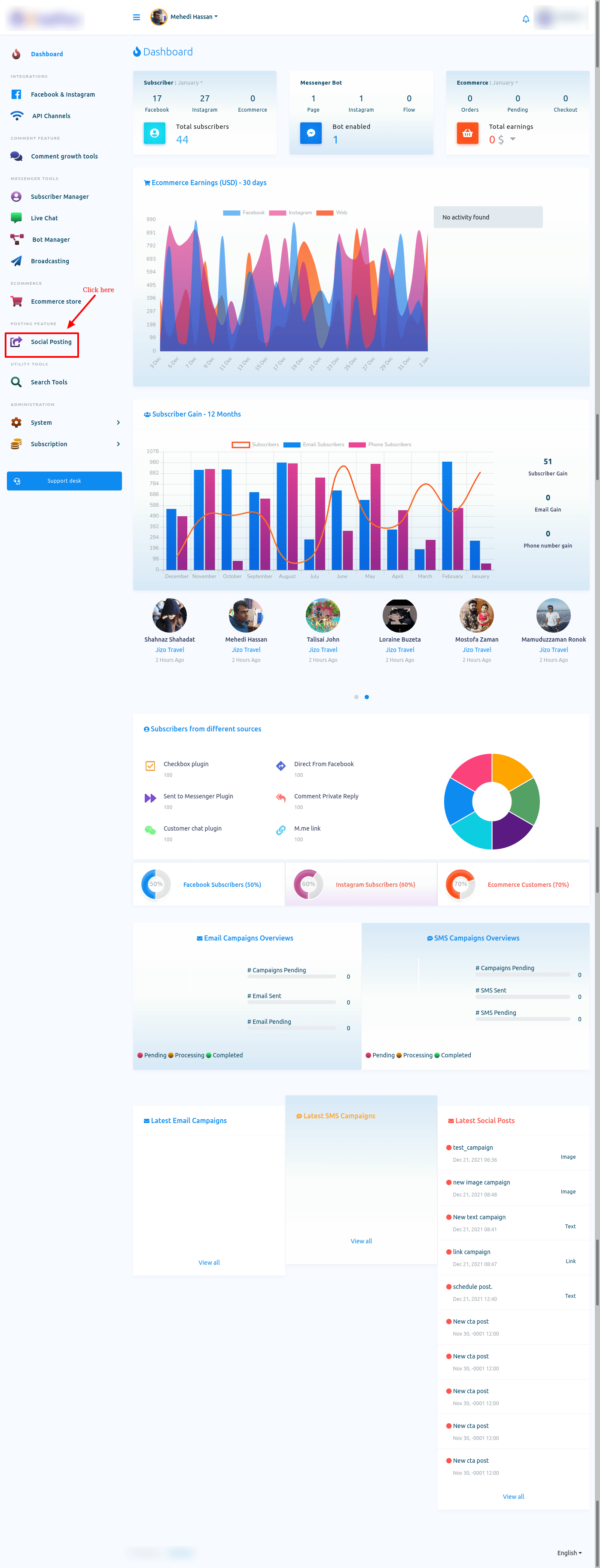
Faceți clic pe Social Posting și instantaneu va apărea o pagină. Pagina este împărțită în două secțiuni - Facebook & Instagram Poster și Social Poster. Pentru a crea o campanie de postare pe Facebook și Instagram, trebuie să lucrați la secțiunea Facebook & Instagram Posting.
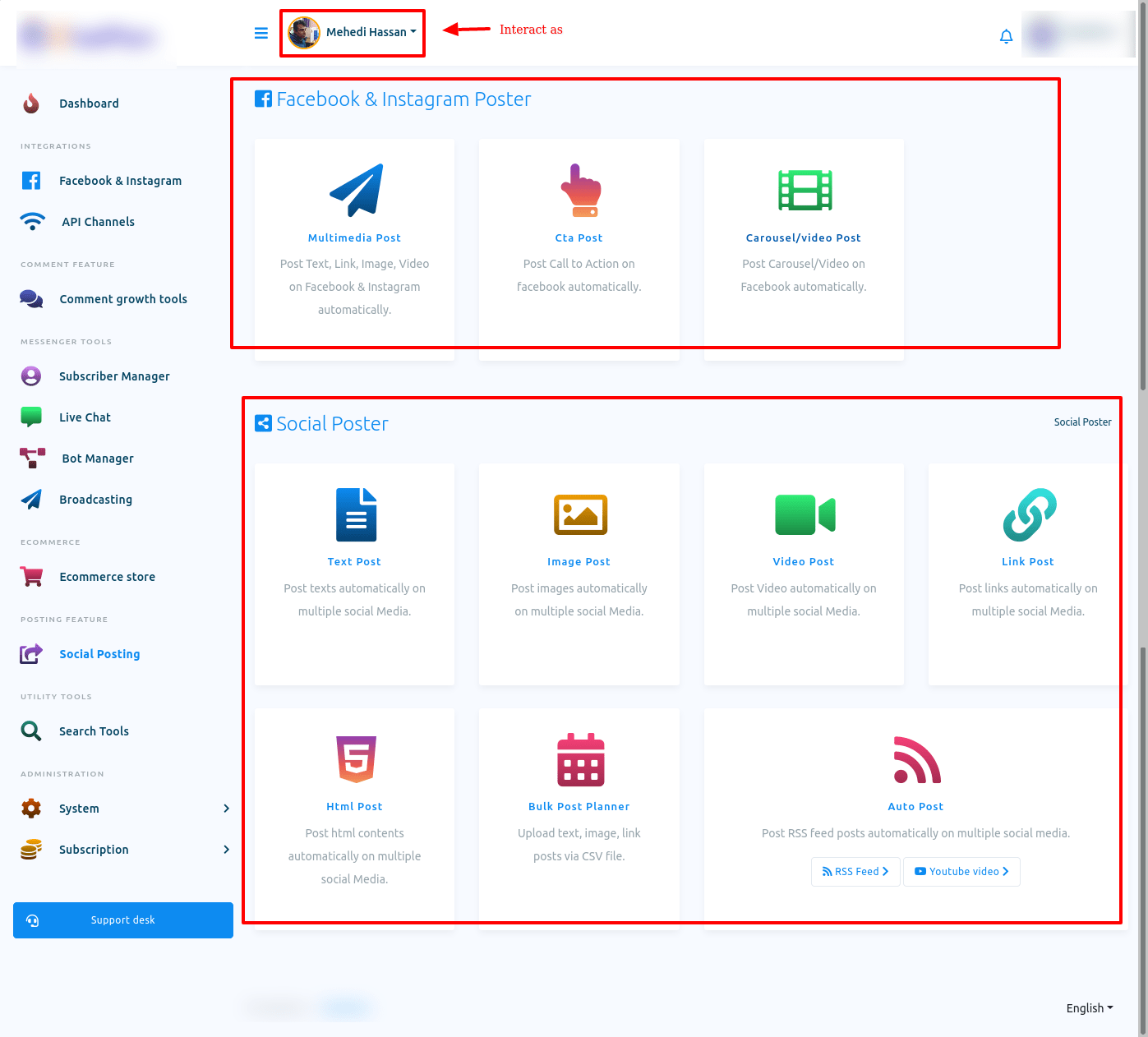
Postari pe Facebook & Instagram
Postari multimedia
Pentru a crea o postare multimedia (text, link, imagine, video), faceți clic pe postarea multimedia. Instantaneu, va apărea pagina de postare multimedia cu un buton de creare a unei noi postări. Iar campaniile deja create vor fi aici sub formă de listă.
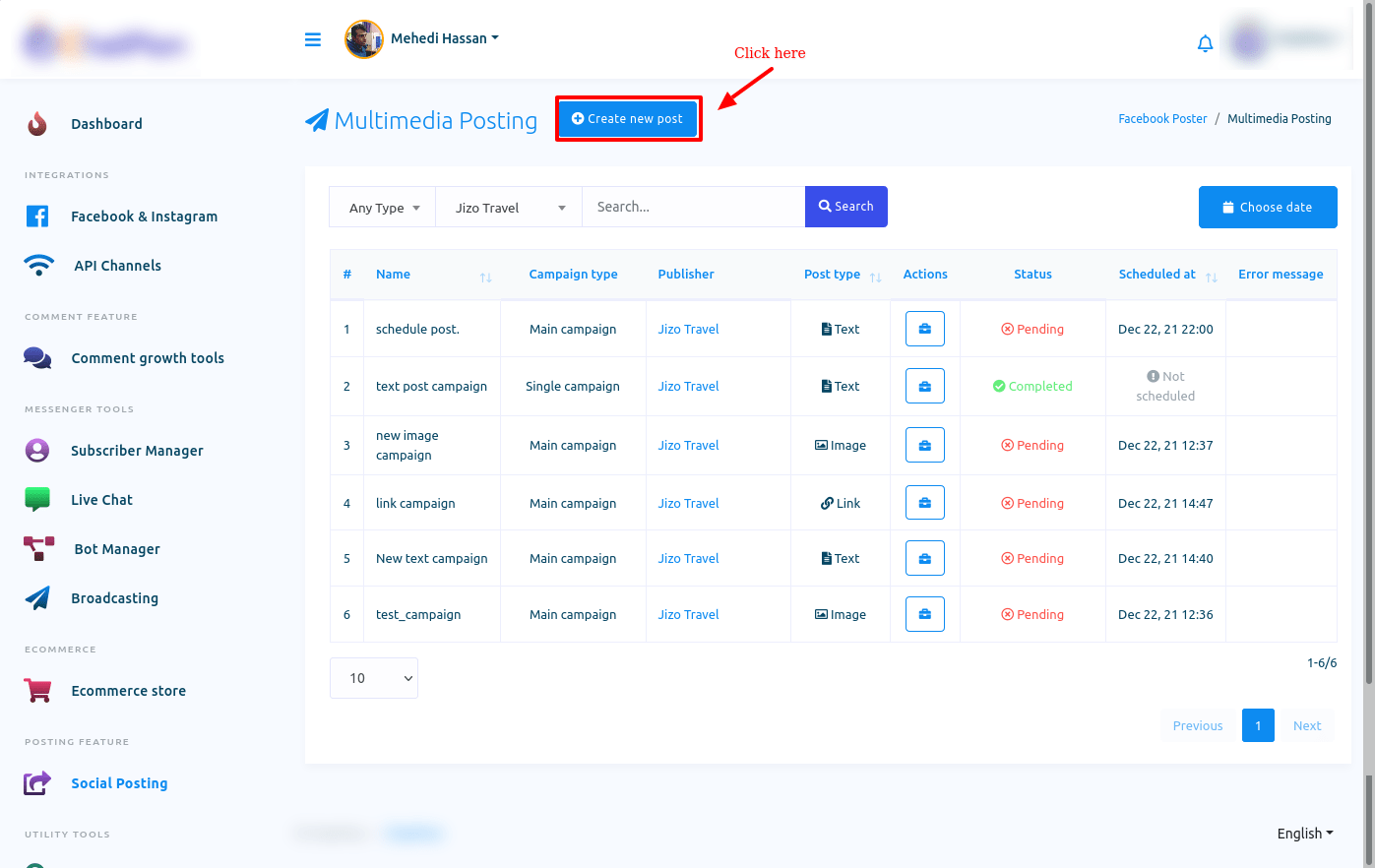
Ei bine, pentru a crea o campanie, faceți clic pe butonul de creare a unei noi postări. Instantaneu, va apărea o pagină cu câteva câmpuri. Pentru a crea campania, trebuie să completați câmpurile. În primul rând, trebuie să selectați o pagină Facebook pe care va fi publicată postarea. De asemenea, puteți selecta un șablon de răspuns automat pentru postare.
Postari text
Opțiunea Text este deja selectată în mod implicit. Prin urmare, dacă doriți să creați o campanie pentru postări text, trebuie doar să scrieți numele campaniei în câmpul numit numele campaniei. Apoi, scrieți textul dvs. în câmpul numit Text.
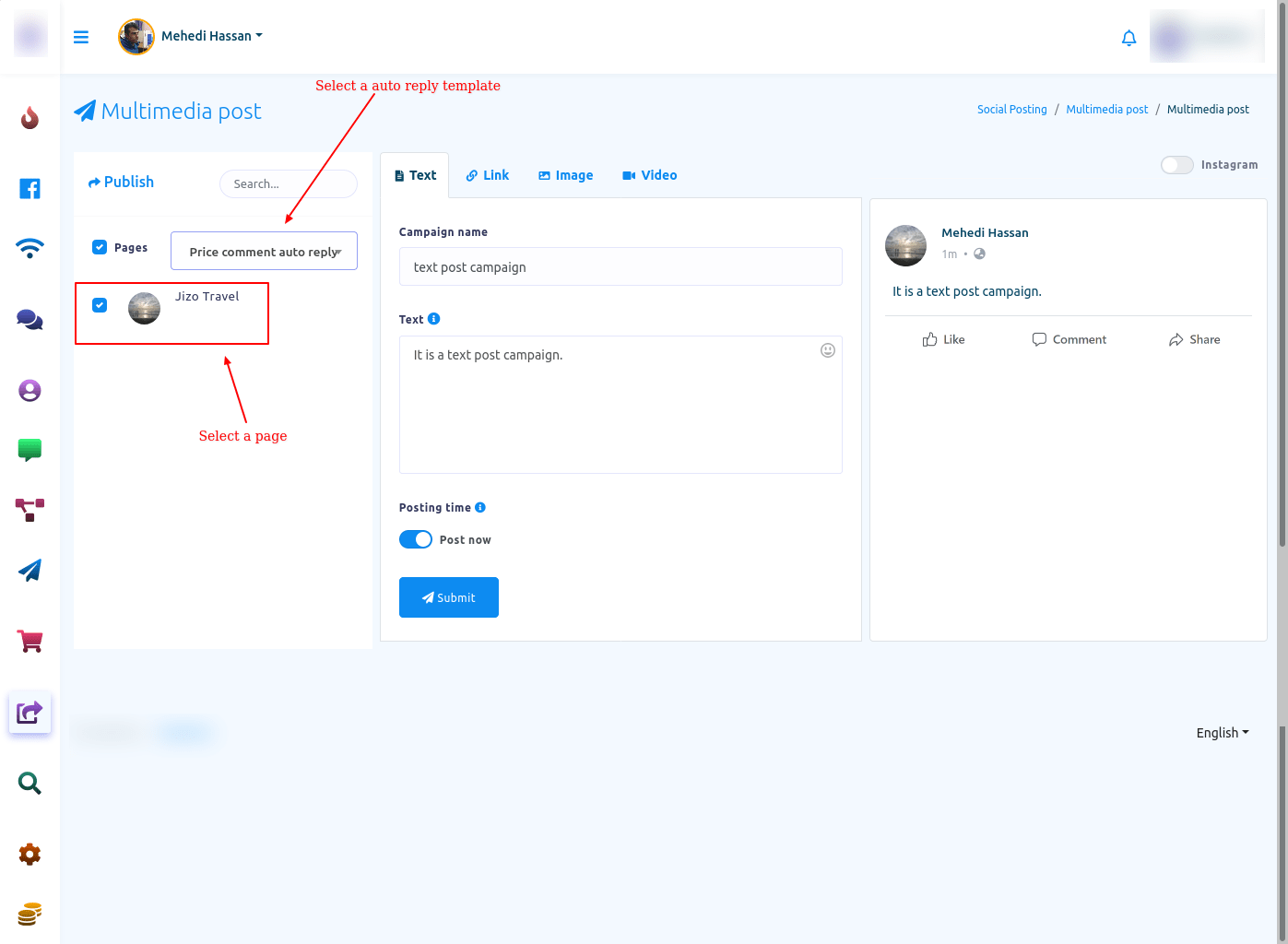
Postarea acum este selectată în mod implicit. Prin urmare, dacă doriți să publicați postarea acum, faceți clic pe butonul de trimitere. Și, fără întârziere, un mesaj de succes va apărea într-o casetă.
Pe de altă parte, dacă doriți să programați postarea, dezactivați butonul radio numit Post now (Publicare acum). Pentru a vedea detaliile legate de timpul de postare, treceți cu mouse-ul peste butonul tooltip.
Ei bine, în momentul în care dezactivați butonul Post now, vor apărea câteva câmpuri suplimentare. Acum trebuie să completați câmpurile.
În câmpul Programare oră, trebuie să furnizați data și ora la care va fi postată postarea. În momentul în care dați click pe câmpul "schedule time", va apărea un calendar cu data și ora. Din calendar, trebuie să selectați data și ora.
După aceea, trebuie să selectați fusul orar. Faceți clic pe câmpul Time Zone și instantaneu va apărea un meniu derulant cu diferite fusuri orare. Din meniul derulant, trebuie să selectați fusul orar.
Acum trebuie să specificați de câte ori va fi postată din nou postarea. Indicați un număr în câmpurile re-post this post (Re-post this post). Și această postare va fi postată de numărul de ori pe care l-ați specificat.
Acum faceți clic pe câmpul interval de timp și va apărea un meniu derulant cu diferite intervale de timp. Din meniul derulant, selectați un interval de timp.
Acum faceți clic pe butonul submit (Trimitere) și postarea va fi programată și veți vedea un mesaj de succes.
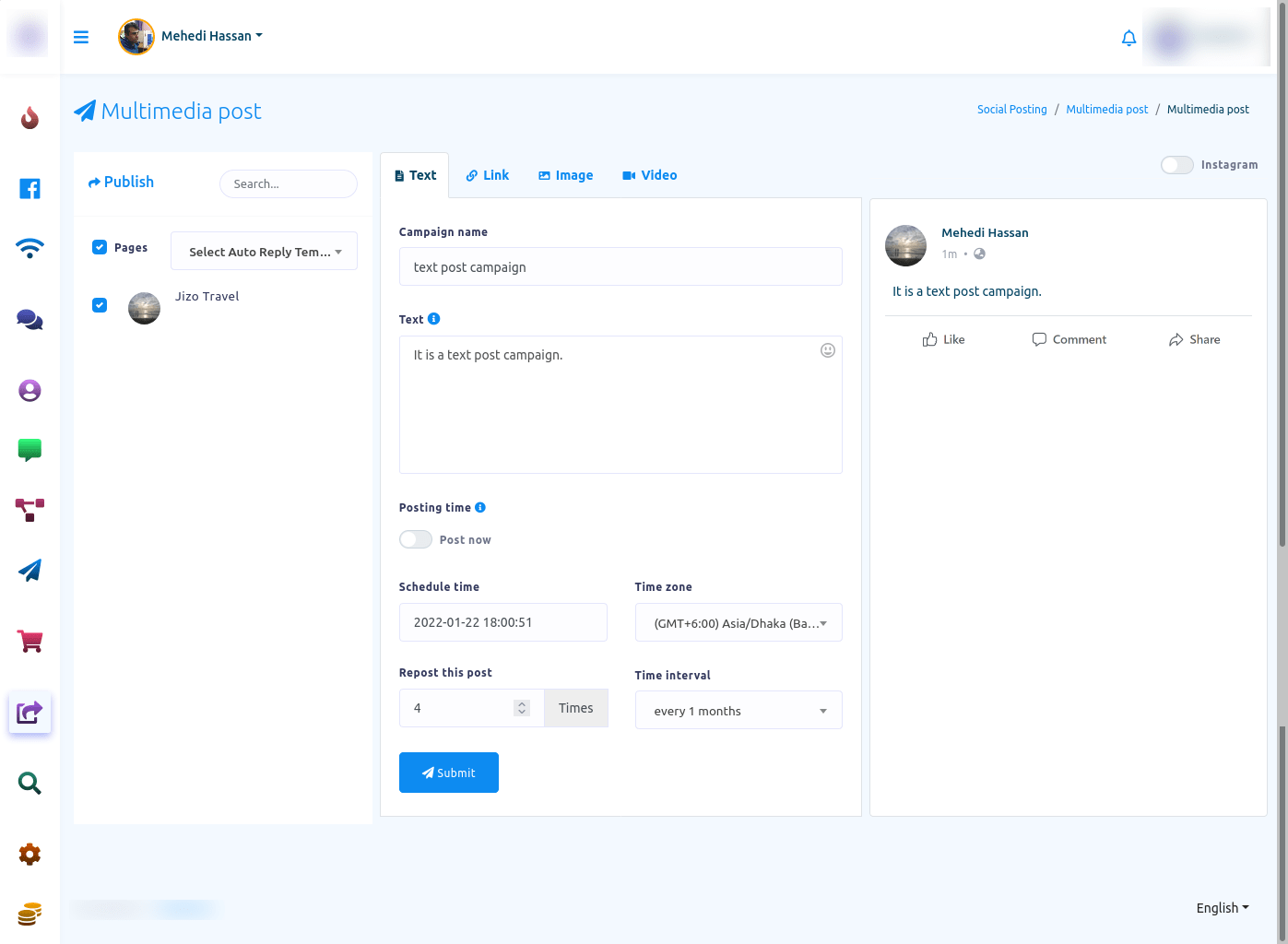
Postari cu link (legaturi)
Pentru a crea o campanie pentru postul Link, selectați opțiunea Link. Instantaneu, va apărea un câmp suplimentar numit Paste link. Trebuie să furnizați un URL în câmpul Paste link (Lipire link). Instantaneu, în partea dreaptă a paginii va apărea previzualizarea URL-ului. În afară de asta, totul este la fel ca în cazul postării de text.
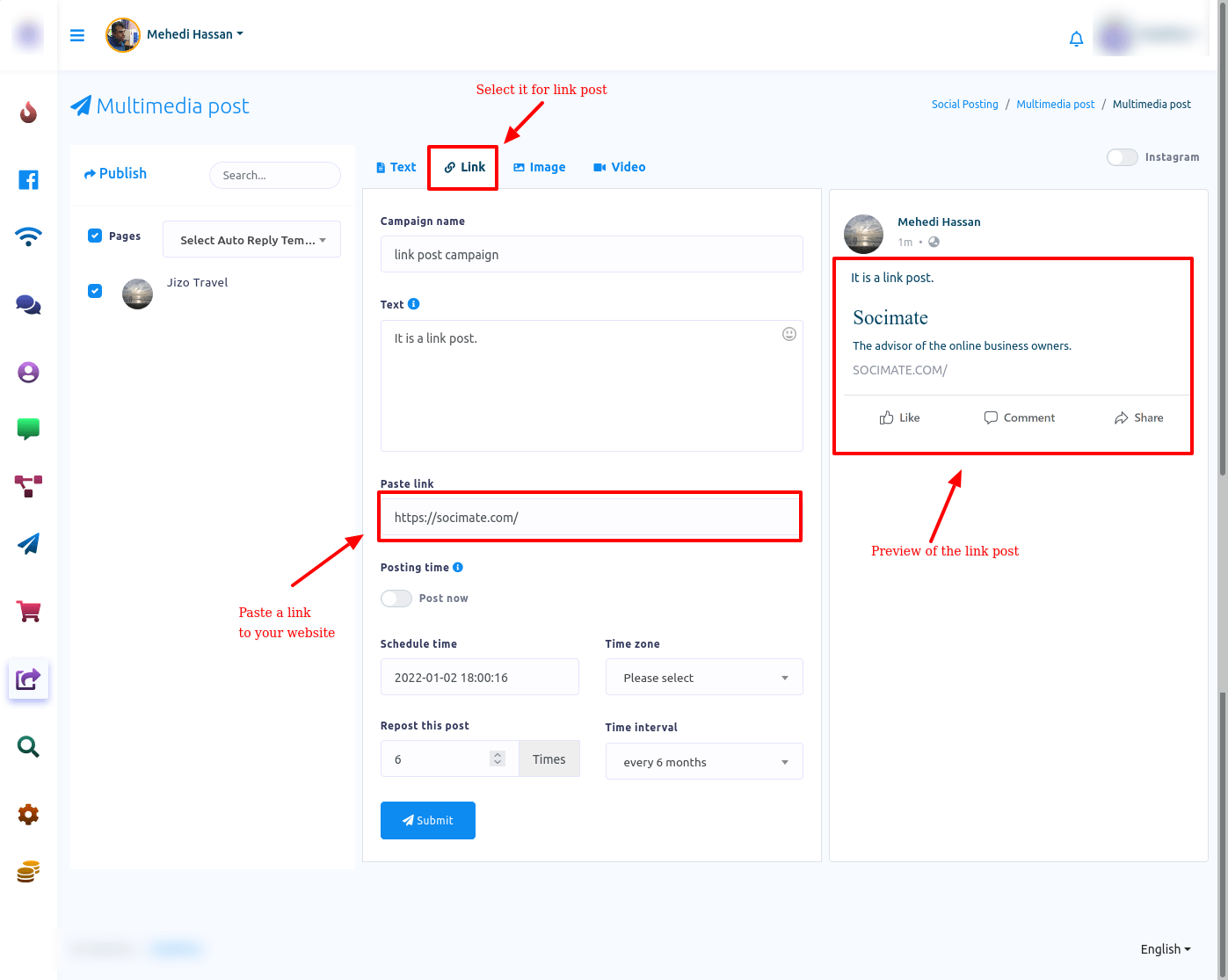
Postare cu imagini
Pentru a crea o campanie pentru postările cu imagini, selectați opțiunea Imagine. Instantaneu, va apărea un câmp numit url și un buton de încărcare. Făcând clic pe butonul de încărcare, încărcați o imagine. În momentul în care încărcați o imagine, câmpul url va fi completat cu linkul local al imaginii, iar versiunea miniaturală a imaginii va apărea sub butonul de încărcare. Iar în partea dreaptă a paginii va apărea previzualizarea postării imaginii. Dând click pe butonul de încărcare, puteți încărca mai multe imagini. Iar imaginile vor fi salvate pentru utilizare ulterioară. Și vor apărea versiunile miniaturale ale imaginilor. Făcând clic pe o imagine, o puteți selecta pentru o postare cu imagini.
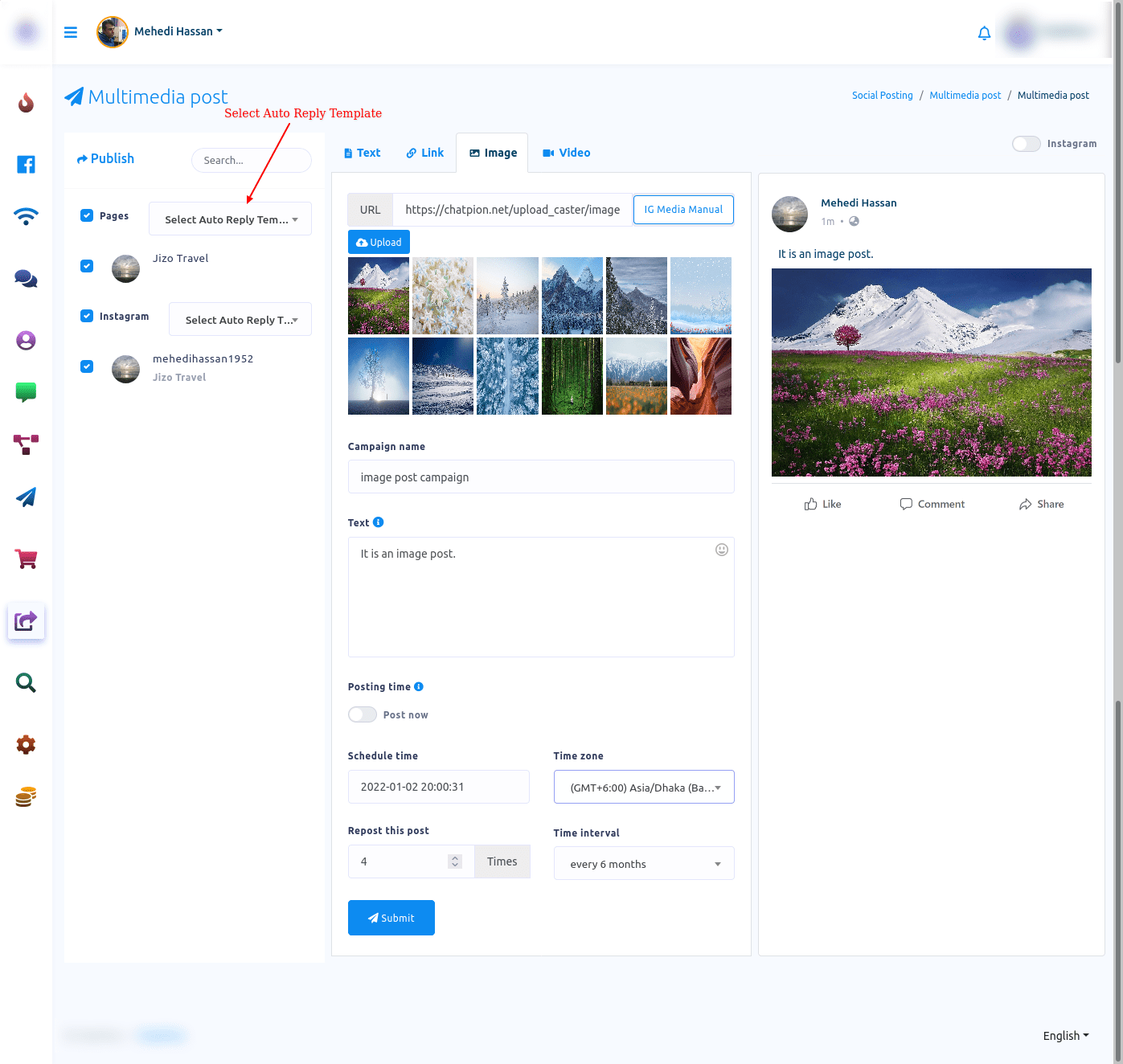
De asemenea, vor apărea două butoane numite "Edit" și "Delete". Dând click pe butonul de editare, puteți edita imaginea. Faceți clic pe butonul de editare și instantaneu va apărea un editor de imagini cu imaginea respectivă. Pe editor, puteți edita imaginea. După ce ați editat imaginea, în momentul în care faceți clic pe butonul Save image, va apărea versiunea editată a imaginii. Iar dacă faceți clic pe butonul de încărcare, puteți încărca o altă imagine pentru a o edita. În afară de asta, totul este la fel ca în cazul postării de text.
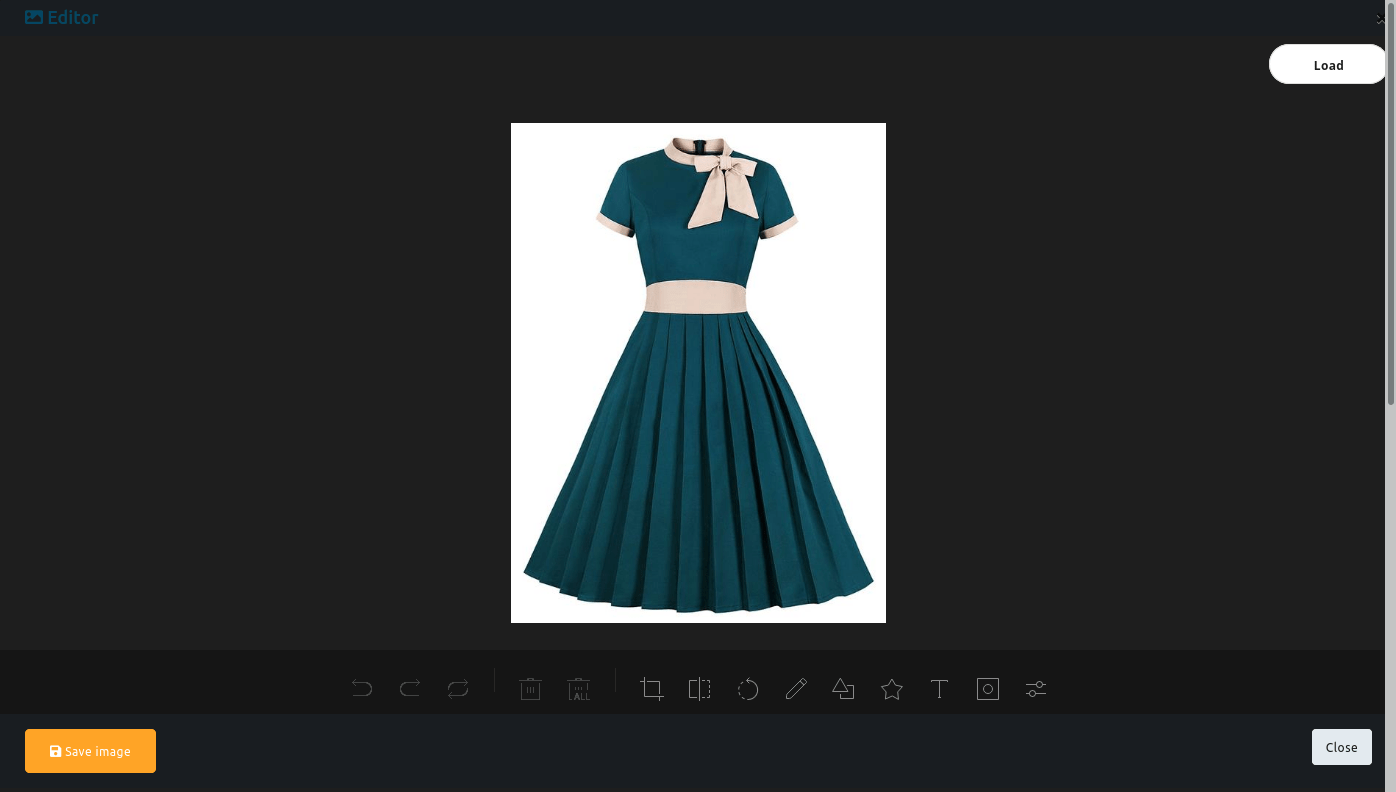
Postare video
Postarea video este asemanatoare cu pastarea cu imagini.
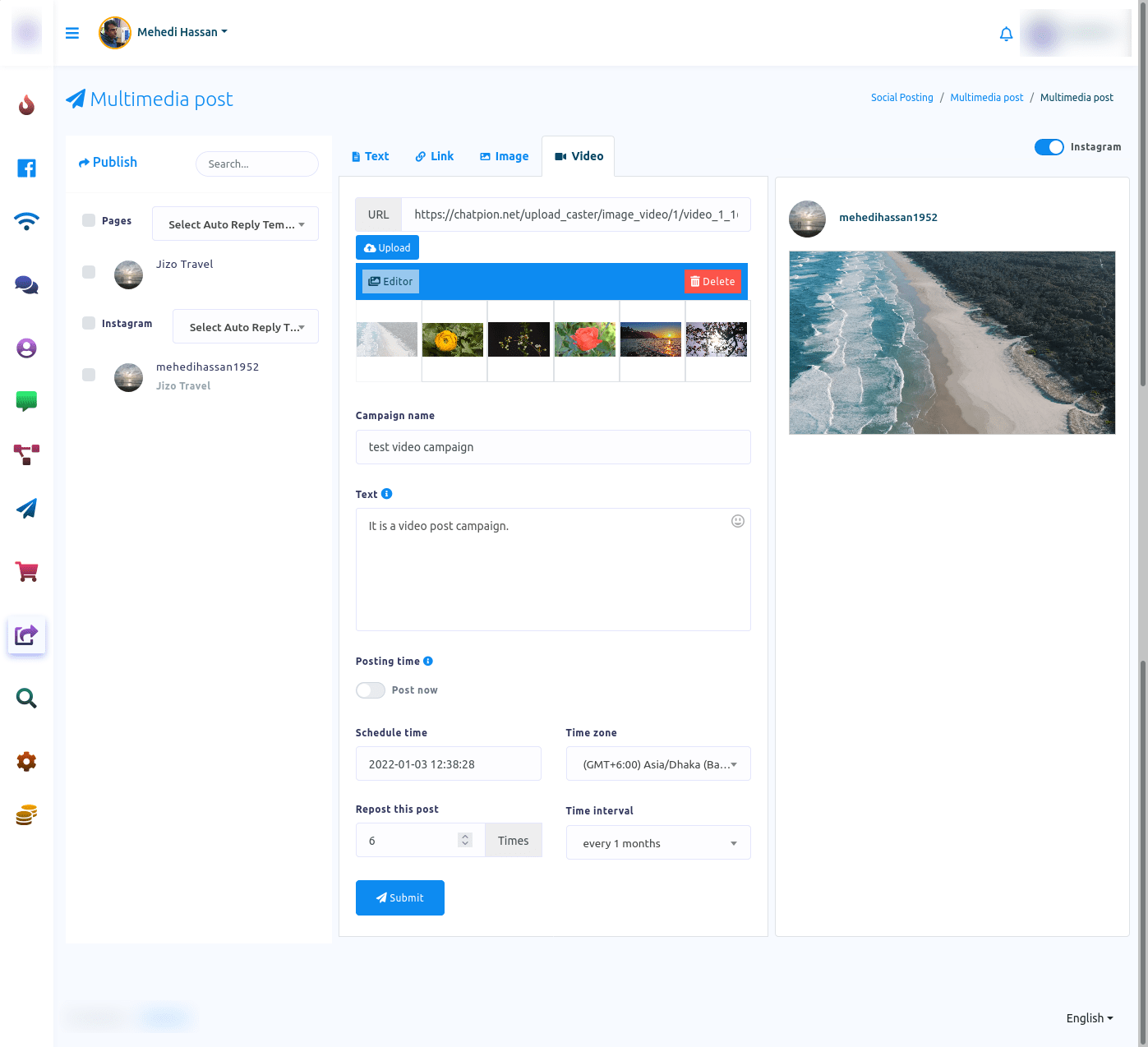
Postare call to action
Să vedem cum să creăm o campanie pentru postul Call To Action. Acum faceți clic pe postarea Cta și va apărea o pagină numită Afiș Cta cu un buton numit Create new post.
Faceți clic pe butonul Creare post nou și va apărea o pagină numită Adăugare post cta cu câteva câmpuri. Pentru a crea o campanie pentru cta post, trebuie să completați aceste câmpuri.
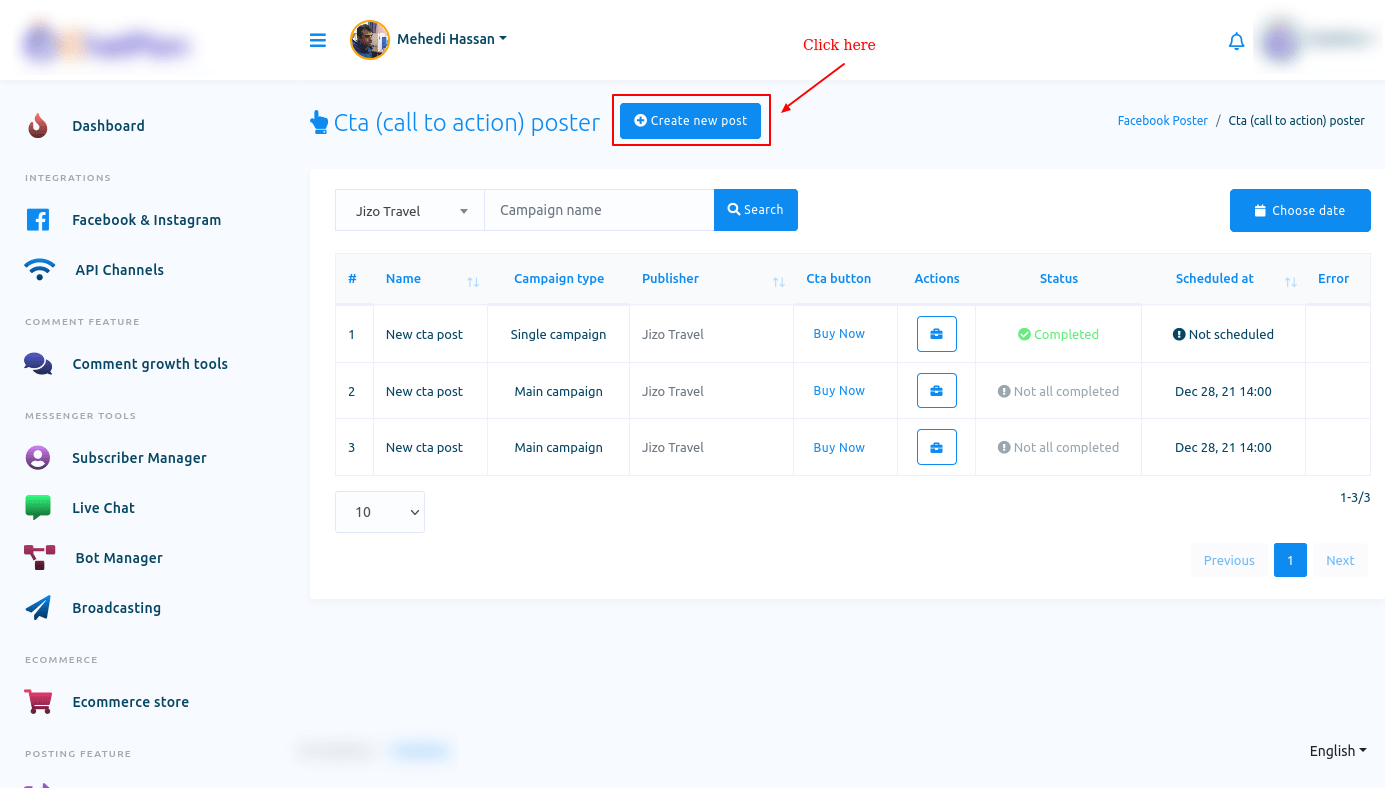
În primul rând, dați un nume de campanie în câmpul Nume campanie. Apoi, scrieți mesajul dumneavoastră în câmpul Message (Mesaj). Acest mesaj susține spintax. În câmpul link trecut, treceți un link către care va fi redirecționat utilizatorul. Apoi, trebuie să selectați un buton din tipul de buton cta. Faceți clic pe câmpul cta button type și va apărea un meniu derulant cu diferite tipuri de butoane. Din meniul derulant, selectați un tip de buton.
Ei bine, câmpul cta button action link se va completa automat cu link-ul pe care l-ați lipit în câmpul paste link. Din câmpul Pages to post (Pagini de postat), selectați o pagină pe care doriți să o postați. Bineînțeles, puteți selecta mai multe pagini.
De asemenea, puteți selecta un șablon din câmpul șablon de răspuns automat. Faceți clic pe acest câmp și va apărea un meniu derulant cu diferite șabloane predefinite. Dacă nu există un șablon predefinit, trebuie să creați mai întâi un șablon.
Butonul Posting now (Publicare acum) este activat în mod implicit. Prin dezactivarea butonului de postare acum, puteți programa postarea. Dezactivați butonul și vor apărea câteva câmpuri. Și, ca și înainte, trebuie să completați aceste câmpuri pentru a programa postarea de apel la acțiune.
Acum faceți clic pe butonul de creare a campaniei, va apărea un mesaj de succes. Adică, campania a fost creată.
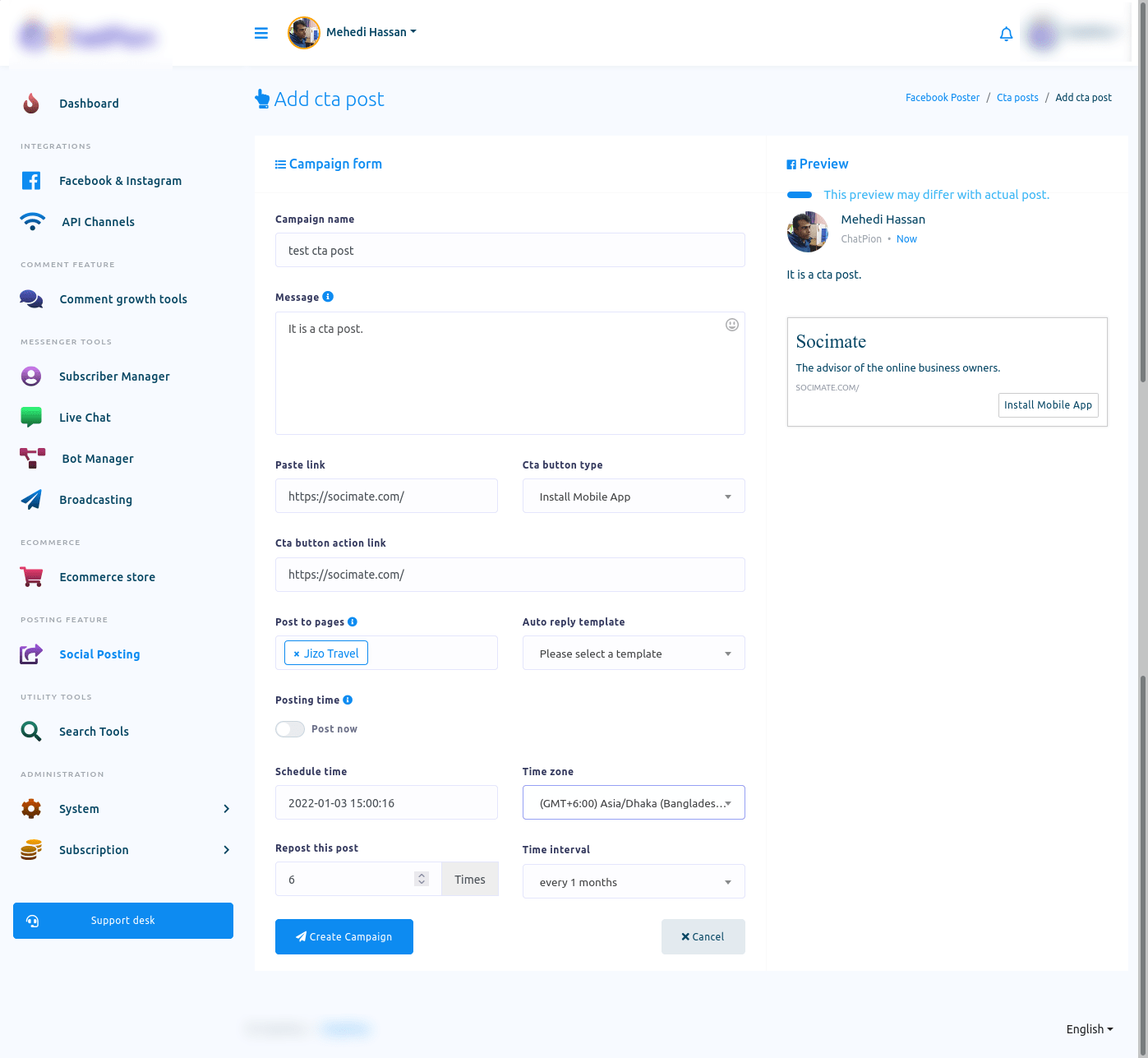
Postare Carousel/Video
Pentru a crea o postare de tip carusel/video, faceți clic pe opțiunea Carousel/video post și va apărea o pagină numită Carousel/slider poster cu un buton numit Create new post.
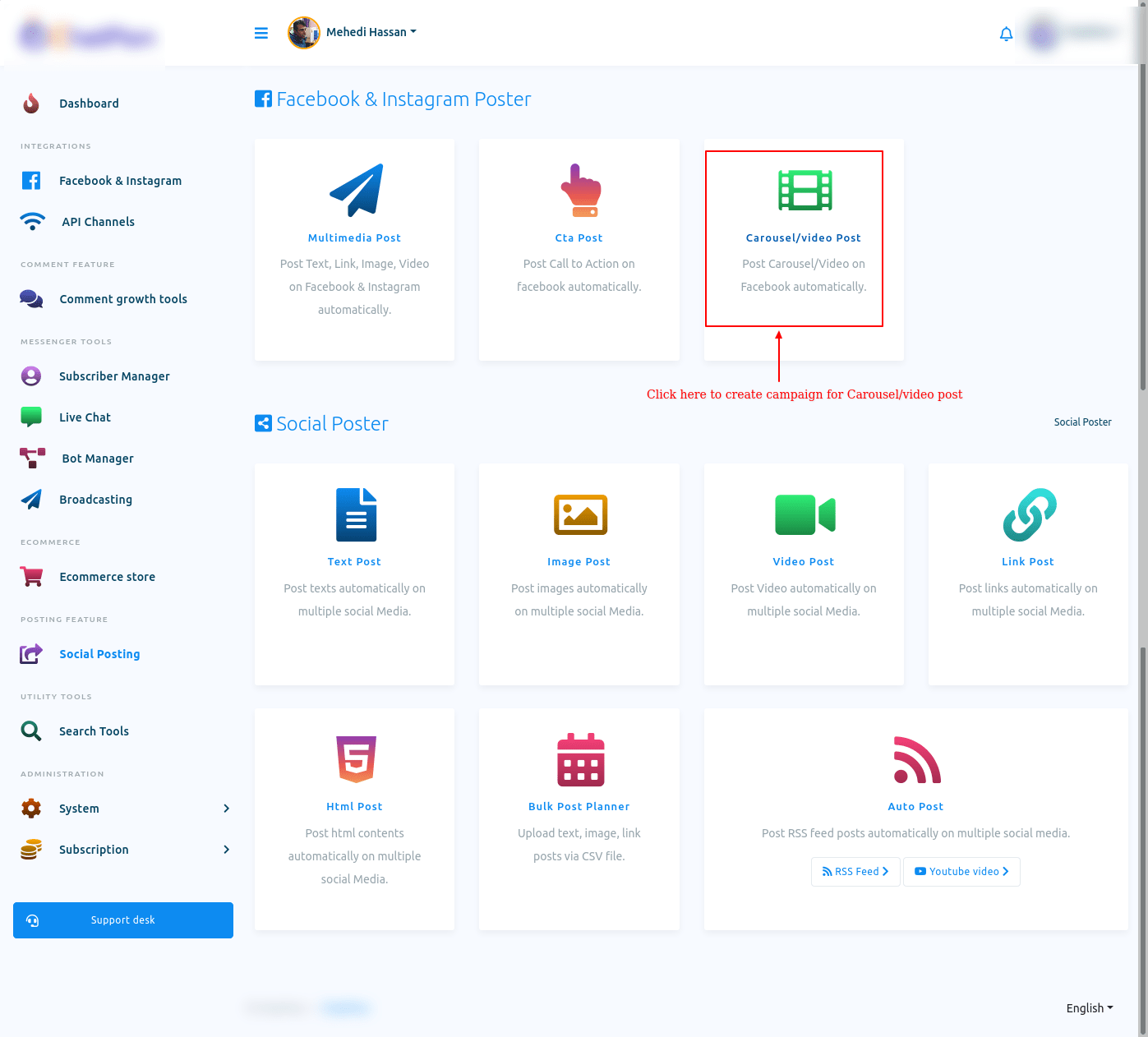
Faceți clic pe butonul de creare a unei noi postări și instantaneu va apărea o pagină numită poster video/carusel cu câteva câmpuri.
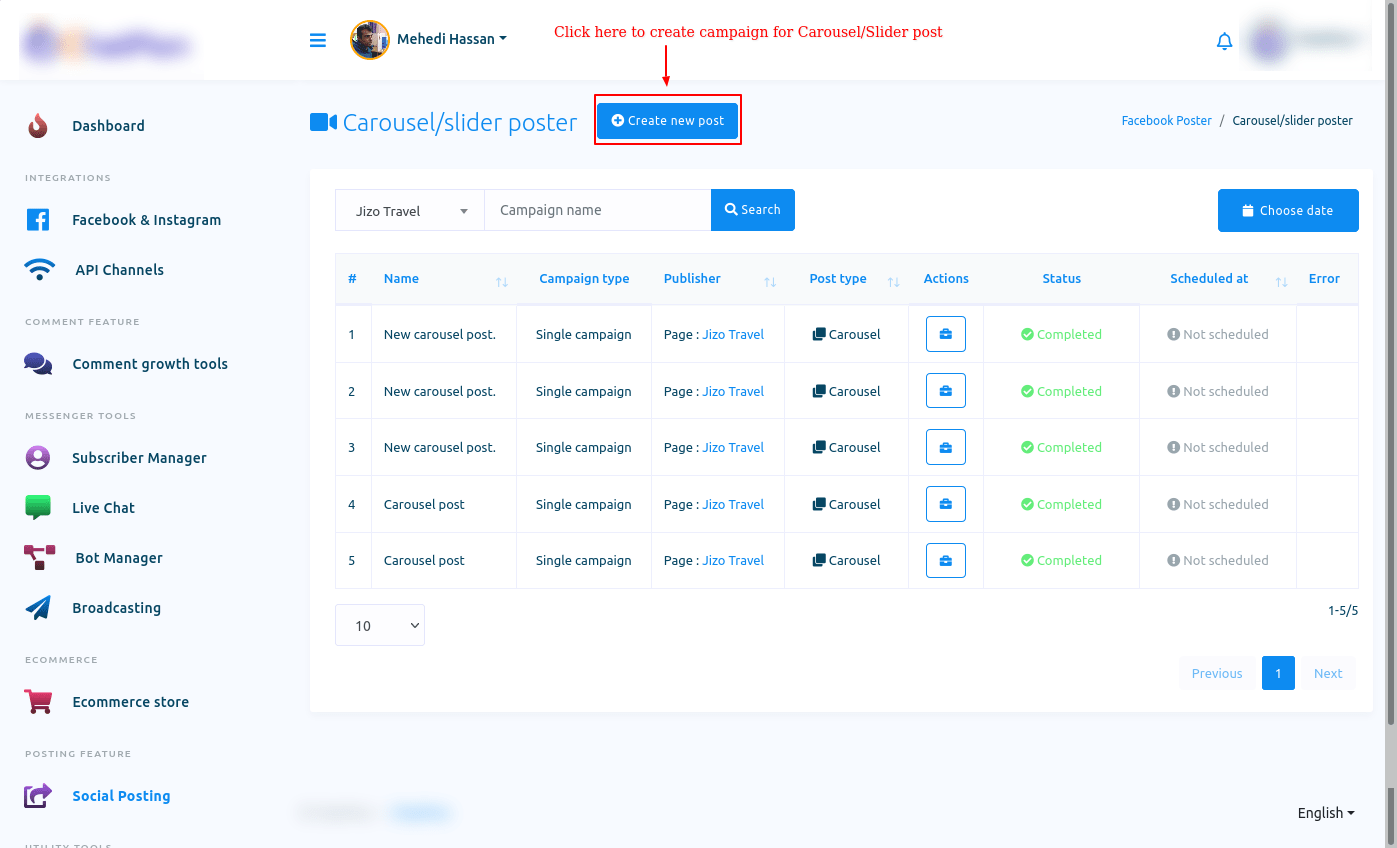
Pentru a crea o campanie pentru o postare de tip carusel, selectați opțiunea carusel. După aceea, dați un nume de campanie în câmpul campaign name. Apoi, selectați o pagină din câmpul Pages to post (Pagini de postat). În câmpul slider link, dați un link care va apărea la finalul glisantului. În câmpul mesaj, scrieți un mesaj.
Apoi veți vedea opțiunea de conținut al sliderului cu câteva câmpuri. Dați un titlu în câmpul title (titlu). Apoi, lipiți un link în câmpul action link. Dați o descriere în câmpul numit description (descriere). Apoi încărcați o imagine. După ce încărcați o imagine, link-ul local al imaginii va apărea în câmpul link imagine.
Pentru a crea o postare carusel, trebuie să adăugați cel puțin două conținuturi de tip slider. Ei bine, pentru a adăuga un alt conținut de cursor, faceți clic pe butonul Add more content (Adăugați mai mult conținut). Și instantaneu, va apărea o altă opțiune de conținut slider. Și la fel ca înainte trebuie să completați același tip de câmp.
După aceea, dacă doriți să programați postarea, trebuie doar să dezactivați butonul postează acum și vor apărea niște câmpuri. Acum, la fel ca înainte, trebuie să completați câmpul.
Acum faceți clic pe butonul de creare a campaniei și veți vedea un mesaj de succes. Adică, campania a fost creată.
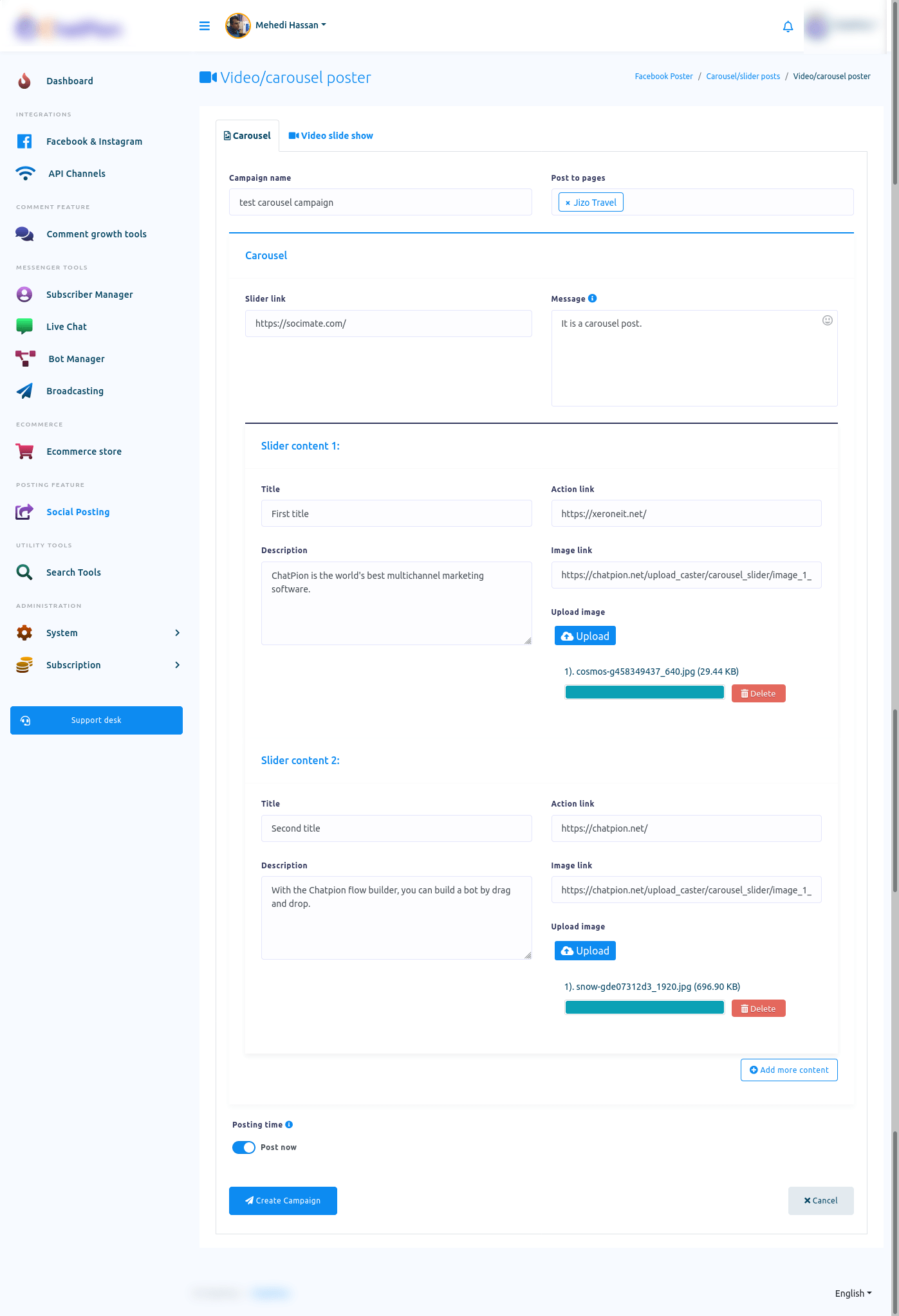
Slide Show video
Pentru a crea o campanie pentru o prezentare de diapozitive video, selectați opțiunea de prezentare de diapozitive video.
Apoi, trebuie să dați un nume de campanie în câmpul Nume campanie. După aceea, selectați o pagină în câmpurile post to pages. Bineînțeles, puteți selecta mai multe pagini Facebook.
Apoi, urmează secțiunea video-slide.
În câmpul mesaj al secțiunii, scrieți un mesaj text. În câmpul durata imaginii, selectați o durată a imaginii în secunde dintr-un meniu derulant.
În câmpul durata tranziției, selectați o durată a tranziției în secunde dintr-un meniu derulant.
Apoi, în secțiunea de conținut al imaginii, trebuie să încărcați o imagine făcând clic pe butonul de încărcare.
Pentru a realiza o campanie Video Slide show, trebuie să furnizați cel puțin trei imagini și informațiile corespunzătoare.
Puteți furniza mai multe imagini făcând clic pe butonul Add more image (Adaugă mai multe imagini).
Ei bine, furnizați cel puțin trei imagini și faceți clic pe butonul de creare a campaniei.

Social Poster
Trecem acum la secțiunea Poster social. Cu Social Poster, puteți crea o campanie care să fie postată pe diferite medii sociale, cum ar fi Facebook, Twitter, Linkedin, Reddit, Wordpress și Medium. Adică, o campanie va publica și va programa postări pe diferite medii sociale.
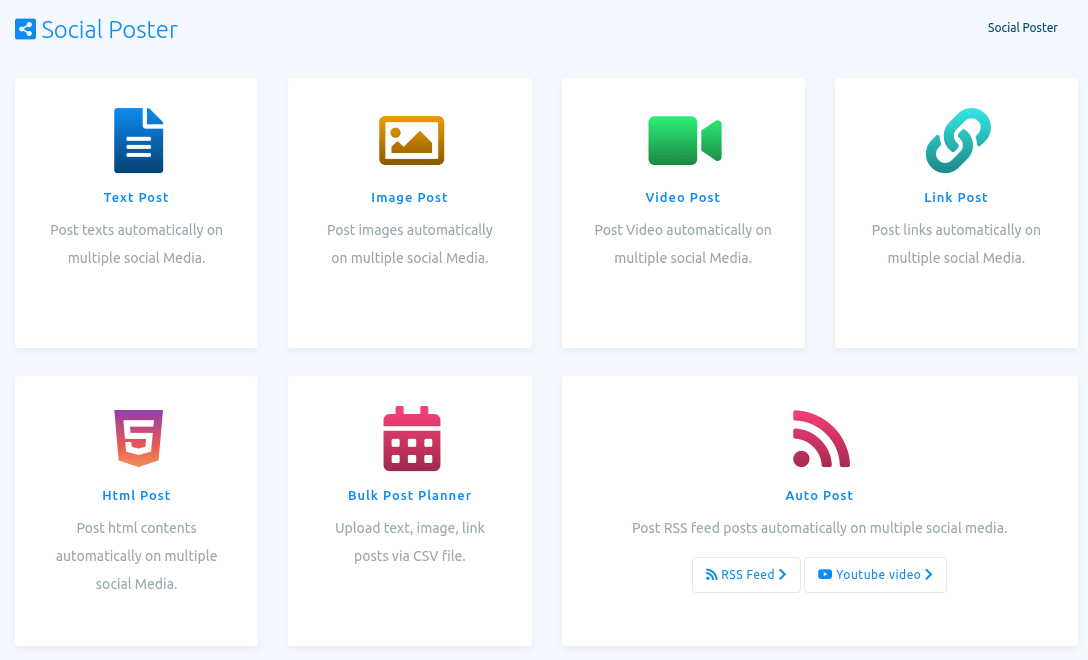
Social Poster - Postare Text
Pentru a crea postări text pentru diferite medii sociale, faceți clic pe opțiunea Postări text din secțiunea Poster social. Instantaneu, va apărea o pagină numită Text post cu butonul Create new post (Creați o nouă postare).
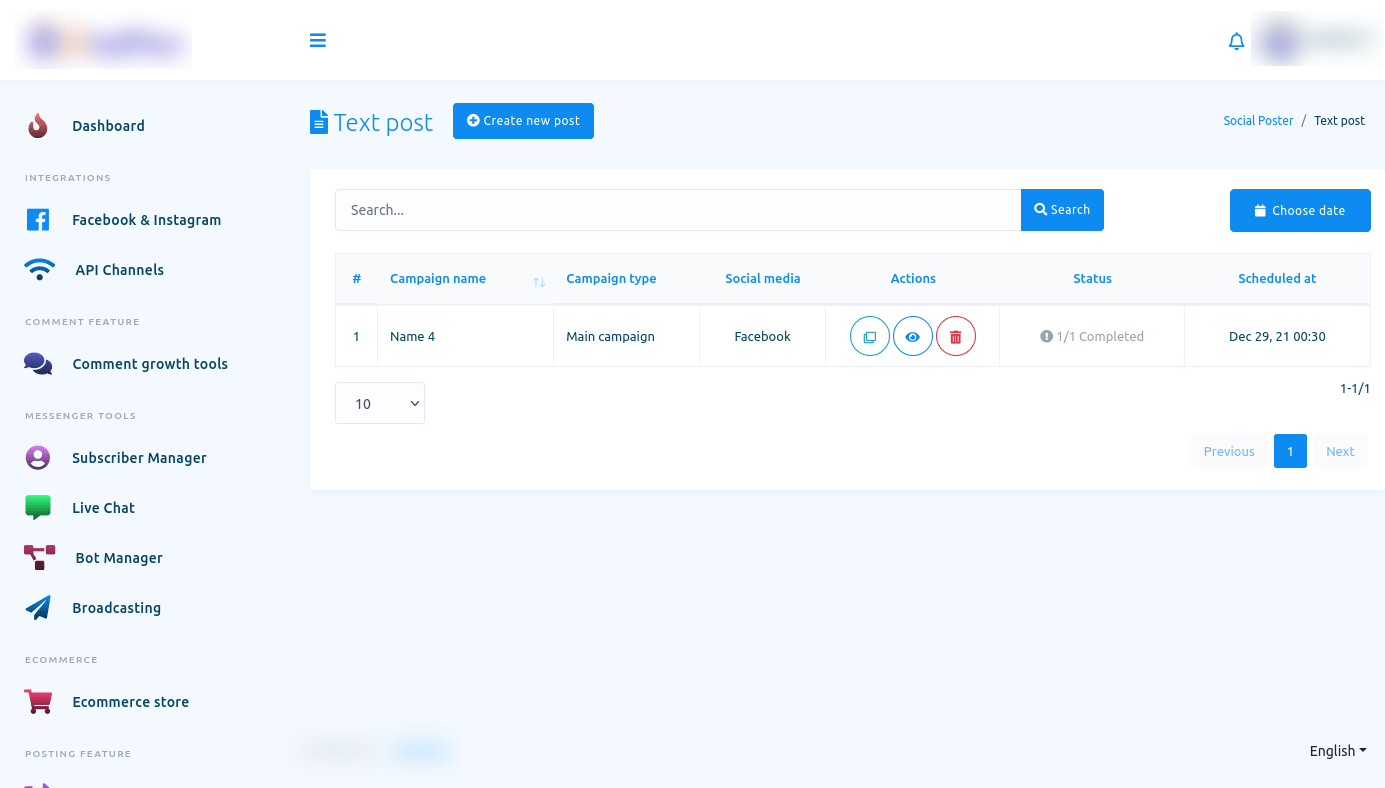
Acum faceți clic pe Create new post și va apărea o pagină numită Create post cu câteva câmpuri. Pentru a crea o postare text, trebuie să completați aceste câmpuri.
Scrieți un nume al campaniei în câmpul Campaign name (Numele campaniei). Apoi dați un titlu pentru reddit și mediu în câmpul Title(reddit, mediu). Apoi scrieți un mesaj text în câmpul Message (Mesaj).
Pentru a shcedulde postarea, dezactivați butonul Postează acum și completați câmpurile legate de timpul programat.
Apoi, trebuie să selectați un cont de Facebook și paginile contului pe care doriți să le postați. Bineînțeles, puteți selecta mai multe pagini Facebook. După aceea, trebuie să selectați mediile sociale pe care doriți să postați.
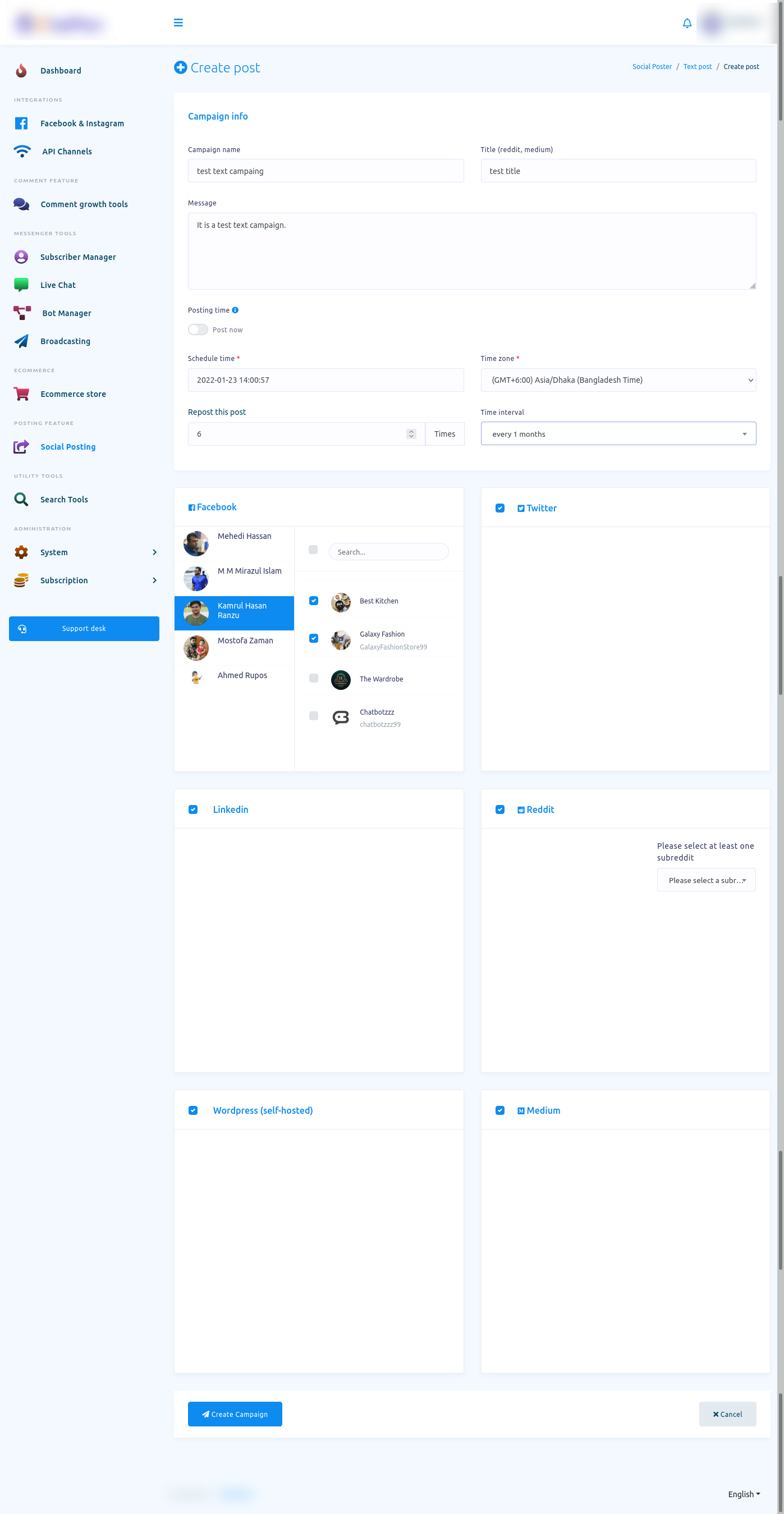
Social Poster - Postare cu Imagini
Pentru a crea o postare de imagine pentru diferite medii sociale, faceți clic pe opțiunea Postare de imagine din secțiunea Poster social. Instantaneu, va apărea o pagină numită Image post (Postare imagine) cu butonul Create new post (Creați o nouă postare).
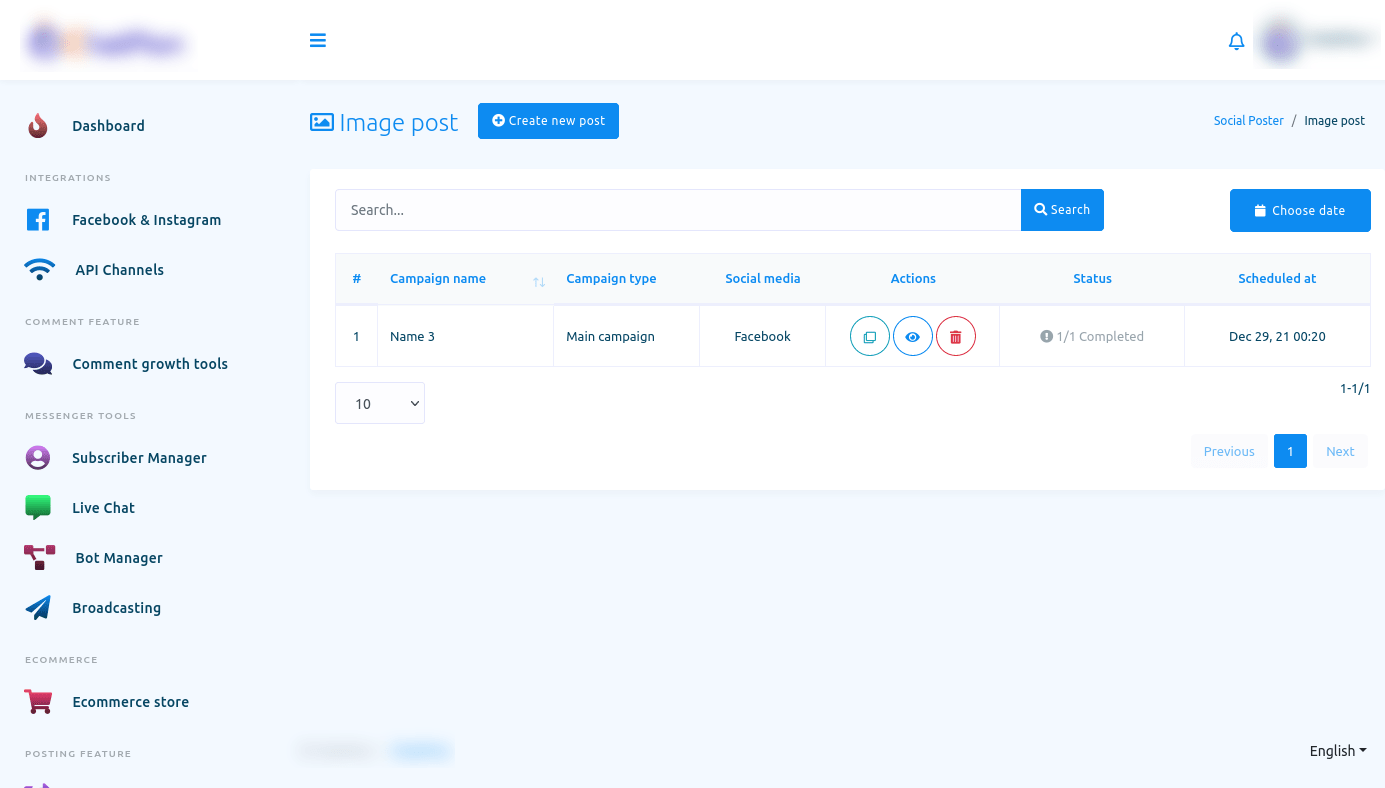
Acum faceți clic pe Create new post și va apărea o pagină numită Create post cu câteva câmpuri. Pentru a crea o postare text, trebuie să completați aceste câmpuri.
Scrieți numele campaniei în câmpul Campaign name (Numele campaniei). Apoi scrieți un mesaj pentru Facebook și Twitter în câmpul Message(Facebook, Twitter).
Apoi dați un titlu pentru Blogger, Wordpress, Medium în câmpul Title(Blogger, Wordpress, Medium).
După aceea, trebuie să încărcați o imagine făcând clic pe butonul de încărcare.
Apoi, trebuie să scrieți un mesaj text în câmpul Rich Content(Blogger, Wordpress, Medium).
Pentru a programa postarea, dezactivați butonul Post now și completați câmpurile legate de timpul programat. În caz contrar, mențineți butonul activat.
Apoi, trebuie să selectați un cont de Facebook și paginile contului pe care doriți să le postați. Bineînțeles, puteți selecta mai multe pagini Facebook.
După aceea, trebuie să selectați mediile sociale pe care doriți să postați.
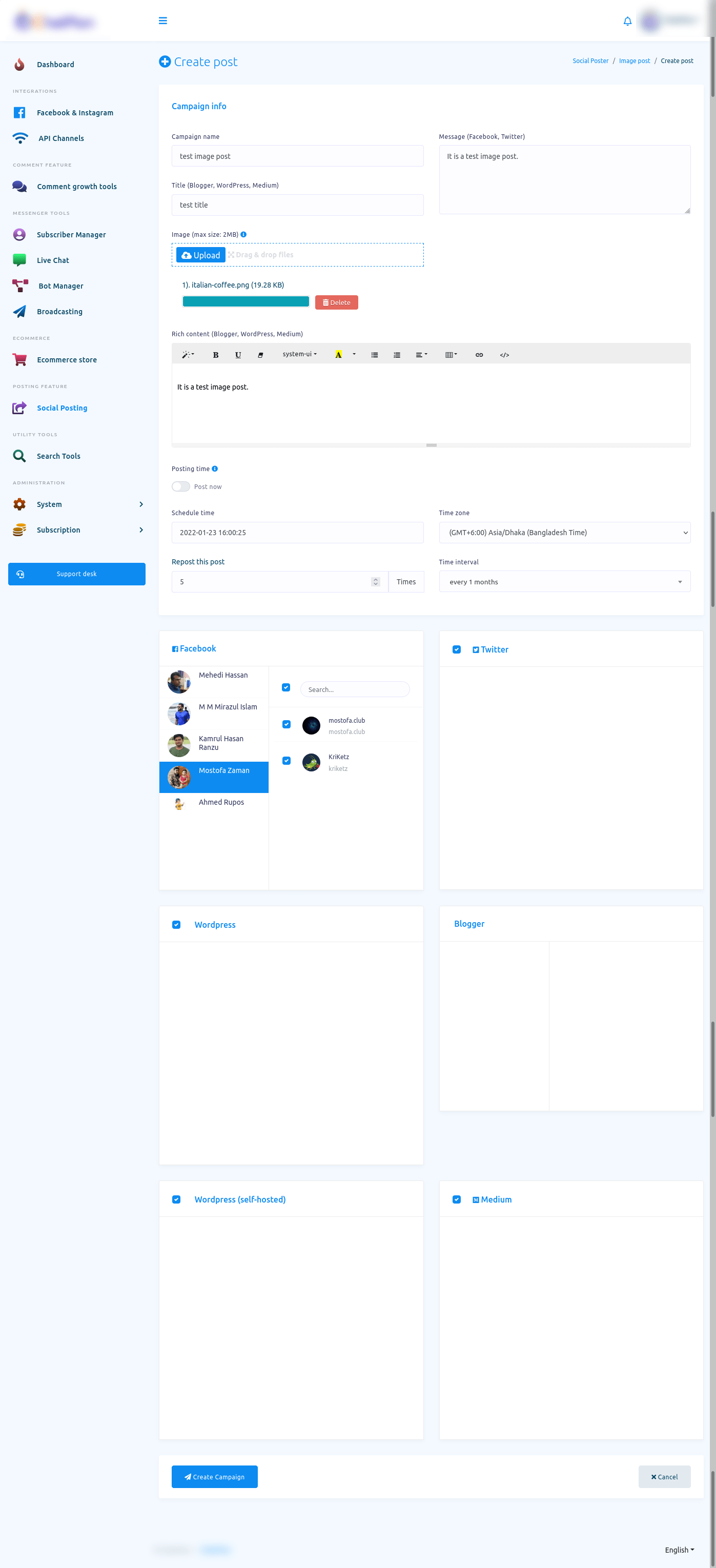
Social Poster - Postare Video
Crearea unei postări video pentru diferite medii sociale este la fel ca și crearea unei postări cu imagini. Trebuie doar să încărcați un videoclip și o miniatură video în loc să încărcați o imagine.
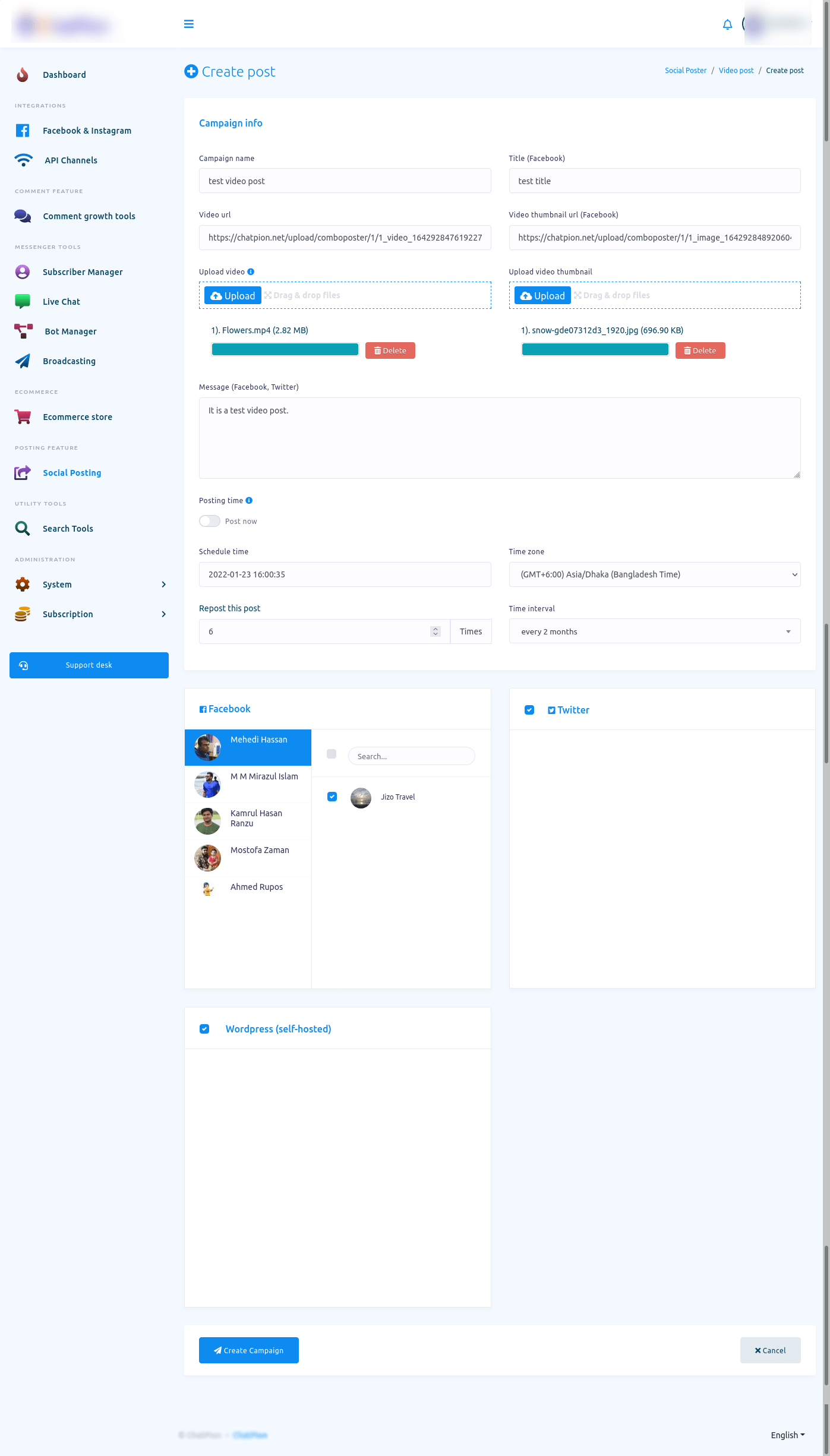
Social Poster - Postare Link
Crearea unei postări cu linkuri pentru diferite rețele sociale este la fel ca și crearea unei postări cu imagini sau text. Trebuie doar să încărcați o imagine în miniatură făcând clic pe butonul de încărcare și să lipiți un link în câmpul Link.
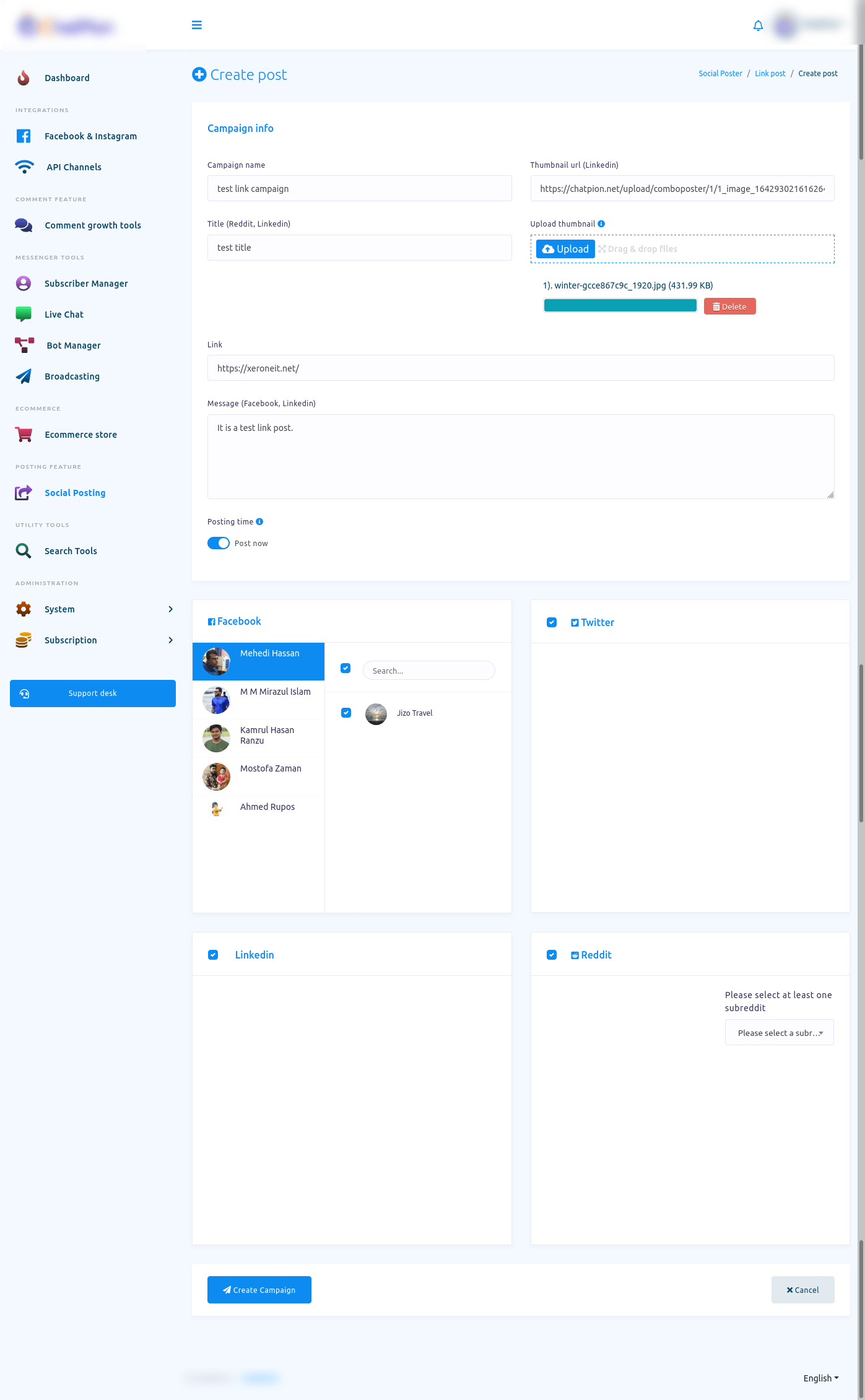
Postare Html
Crearea unei postări Html pentru diferite medii sociale este la fel ca și crearea unei postări text. În postarea Html, va exista un câmp de conținut bogat în loc de câmp de mesaj. În câmpul de conținut bogat, puteți furniza Html prin selectarea tag-ului HTML în câmpul de conținut bogat.
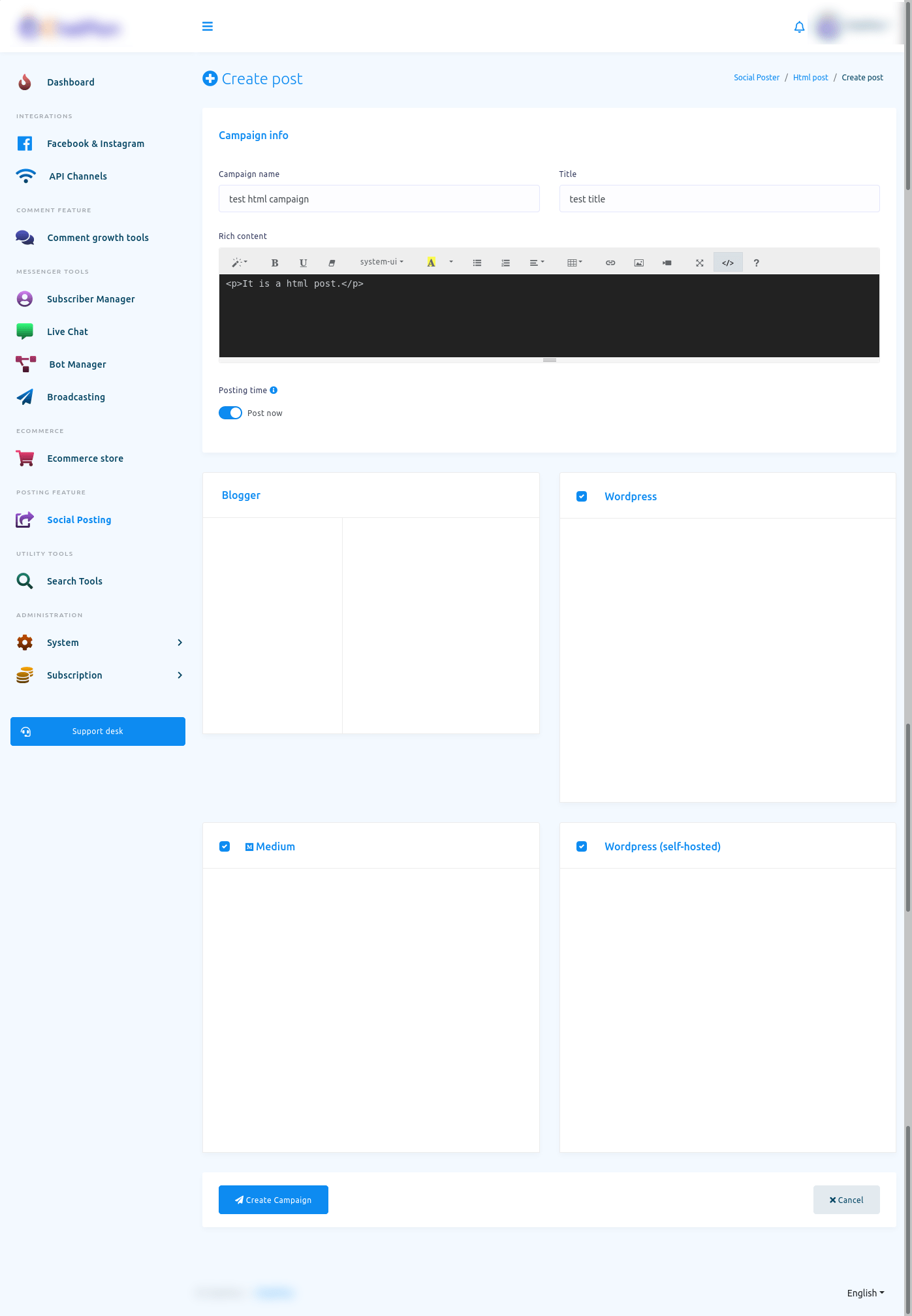
Planificator de posturi în masă (Bulk Post Planner)
Cu "Bulk Post Planner", puteți crea mii de campanii pentru a posta pe diferite rețele sociale, inclusiv Facebook, prin încărcarea unui singur fișier CSV.
Pentru a crea o mulțime de campanii cu Bulk post planner, faceți clic pe opțiunea Bulk post planner.
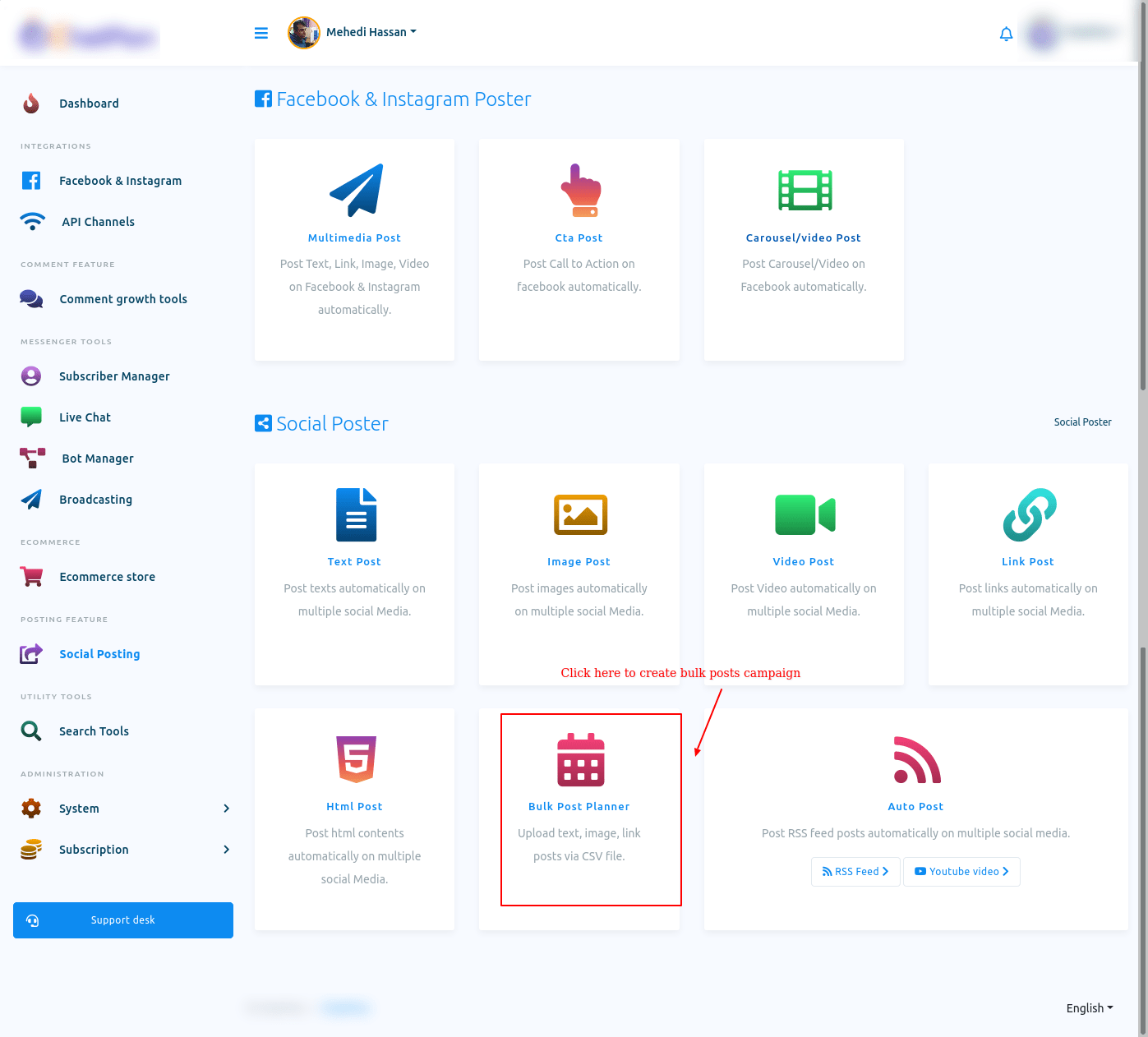
Și instantaneu, va apărea o pagină numită post planner. La începutul paginii, veți vedea instrucțiunile despre cum să creați o mulțime de campanii pe diferite rețele sociale prin încărcarea unui singur fișier CSV.
Citiți instrucțiunile cu atenție, înainte de a crea campanii cu planificatorul de postări în masă.
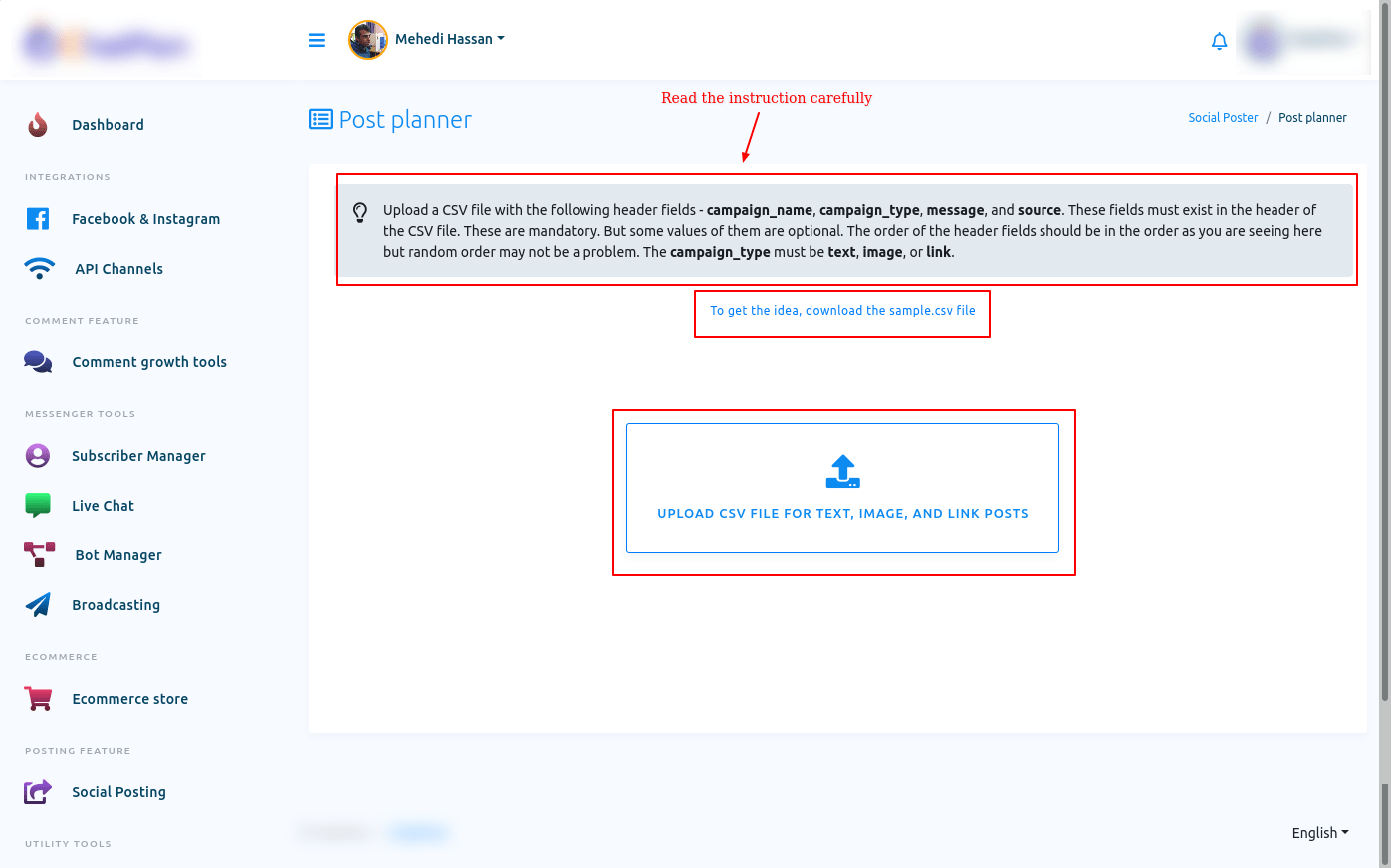
De asemenea, puteți descărca fișierul CSV de probă pentru a vă face o idee despre cum să organizați fișierul csv. Cu Bulk post planner, puteți crea campanii doar pentru postările Text, Imagine și Link.
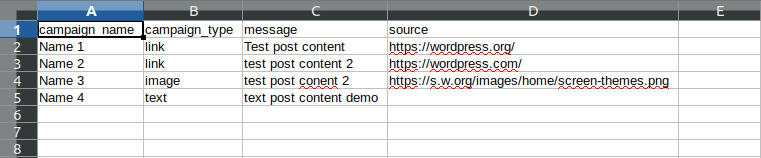
Pentru a încărca fișierul csv, faceți clic pe butonul de încărcare și încărcați fișierul csv.
În fișierul CSV, trebuie doar să furnizați numele campaniei, tipul de campanie, mesajul și sursa pentru postarea linkului și a imaginii. După ce ați furnizat aceste informații într-un fișier CSV, trebuie să încărcați fișierul.
Pentru a încărca fișierul CSV, faceți clic pe butonul de încărcare și încărcați fișierul CSV. După ce ați încărcat fișierul CSV, va apărea pagina de planificare a postărilor cu cele două butoane numite manual și automat.
Manual
Butonul Manual este selectat în mod implicit. Atunci când butonul manual este selectat, veți vedea lista campaniilor cu numele campaniei, tipul de campanie, sursa și acțiunea.
Sub opțiunea acțiuni, veți vedea câmpul data și ora. Și trebuie să furnizați data și ora. La data și ora stabilită, postarea va fi publicată.
În momentul în care faceți clic pe câmpul de dată și oră, va apărea un calendar cu data și ora. Din calendar, selectați o dată și o oră. În setările manuale, fiecare postare va fi publicată la data și ora specifice pe care le-ați selectat pentru postare. În setările manuale, fiecare postare va fi publicată o singură dată.
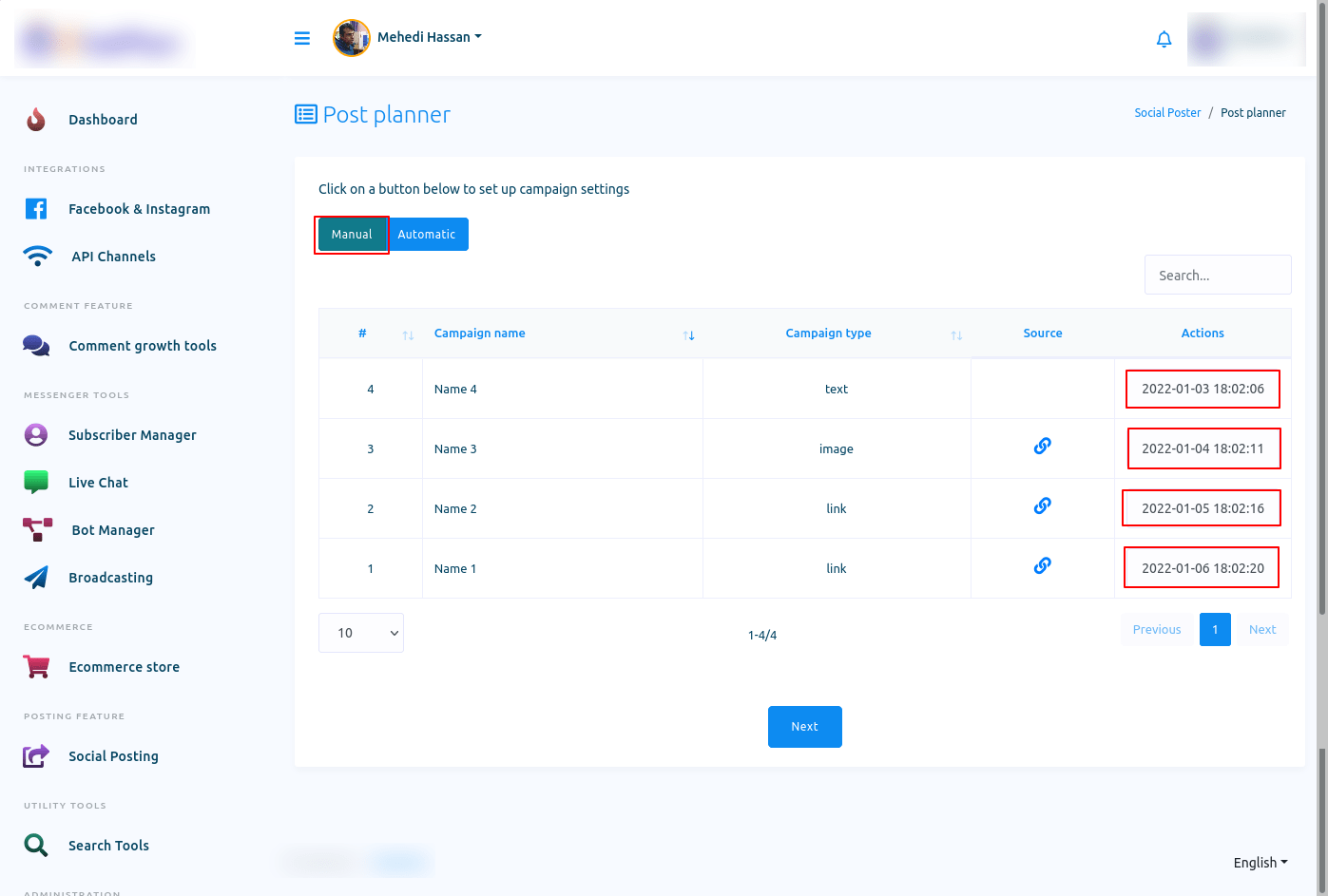
Automatic
În setările automate, toate postările vor fi programate pentru a fi publicate. Atunci când selectați opțiunea autonomă, vor apărea unele câmpuri. Trebuie să completați câmpurile pentru a programa toate postările din campanii.
În câmpul Post start datetime, trebuie să selectați o dată. De la data respectivă, postările din campanie vor începe să fie publicate. După aceea, veți vedea un câmp numit post între două momente. În acest câmp, trebuie să setați două ore, iar postările vor fi publicate între aceste ore.
În câmpurile post-interval, trebuie să selectați un timp de la 1 minut la 6 luni. Acum faceți clic pe câmp și va apărea un meniu derulant cu diferite momente. Din meniul derulant, selectați un timp pentru post-intervalul de postare.
În câmpul numit repost, trebuie să furnizați un număr care să indice de câte ori va fi republicată postarea.
În câmpul do not post on days (Nu publicați în zile), puteți selecta o zi în care postările din postările campaniei nu vor fi publicate.
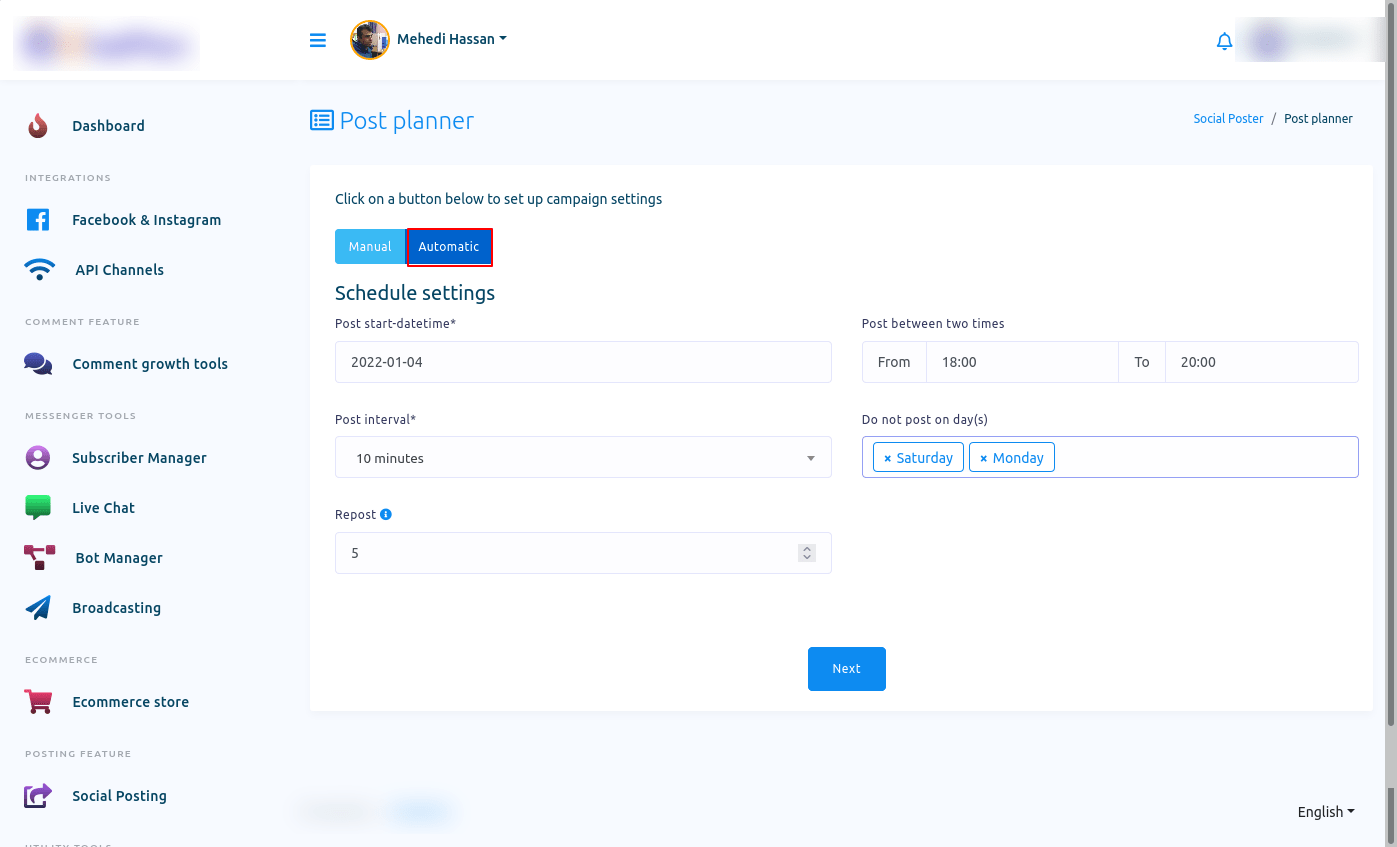
După aceea, faceți clic pe butonul următor și va apărea un formular modal cu câteva câmpuri. Acum trebuie să completați câmpurile.
Selectați fusul orar în câmpurile de fus orar de afișare. Apoi, în câmpul Post to Facebook pages selectați paginile de Facebook unde doriți să publicați postarea. Puteți selecta mai multe pagini Facebook.
Apoi, în câmpul post to Twitter accounts, selectați conturile de Twitter - puteți selecta mai multe conturi de Twitter. La fel, selectați Linkedin, Reddit și subreddit.
Apoi faceți clic pe butonul de creare a campaniei. Și veți vedea un mesaj de succes. Adică, campania dvs. a fost configurată.